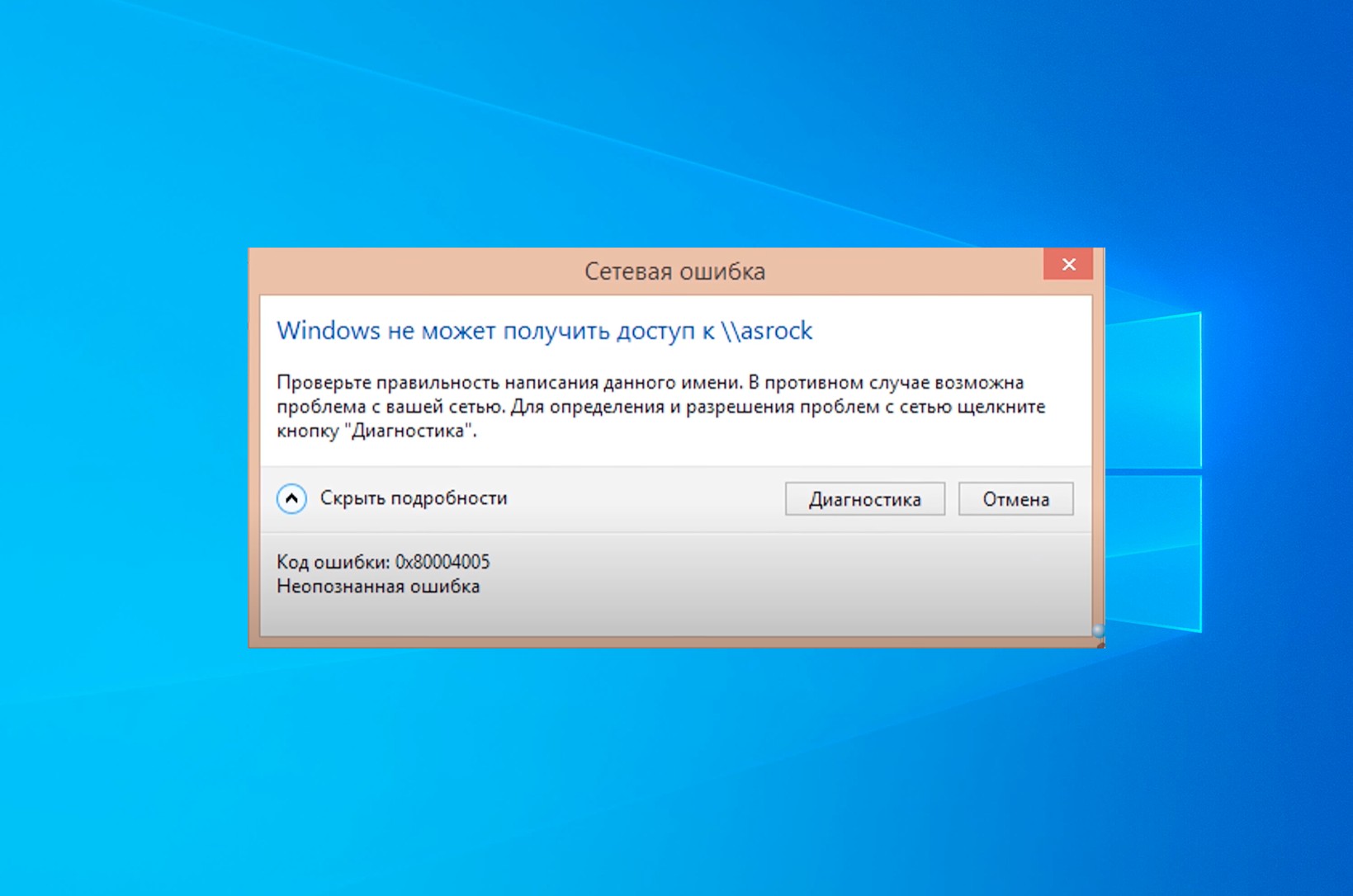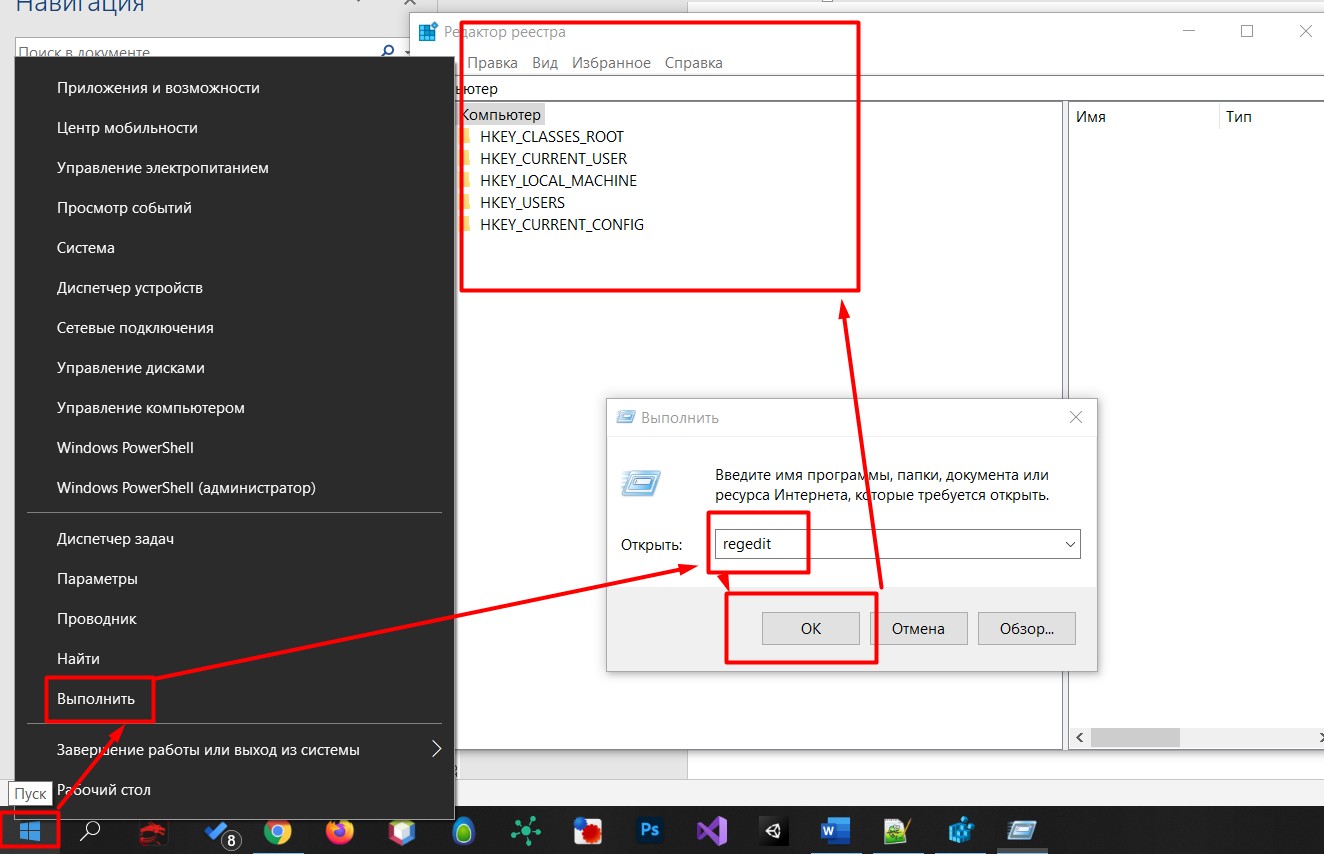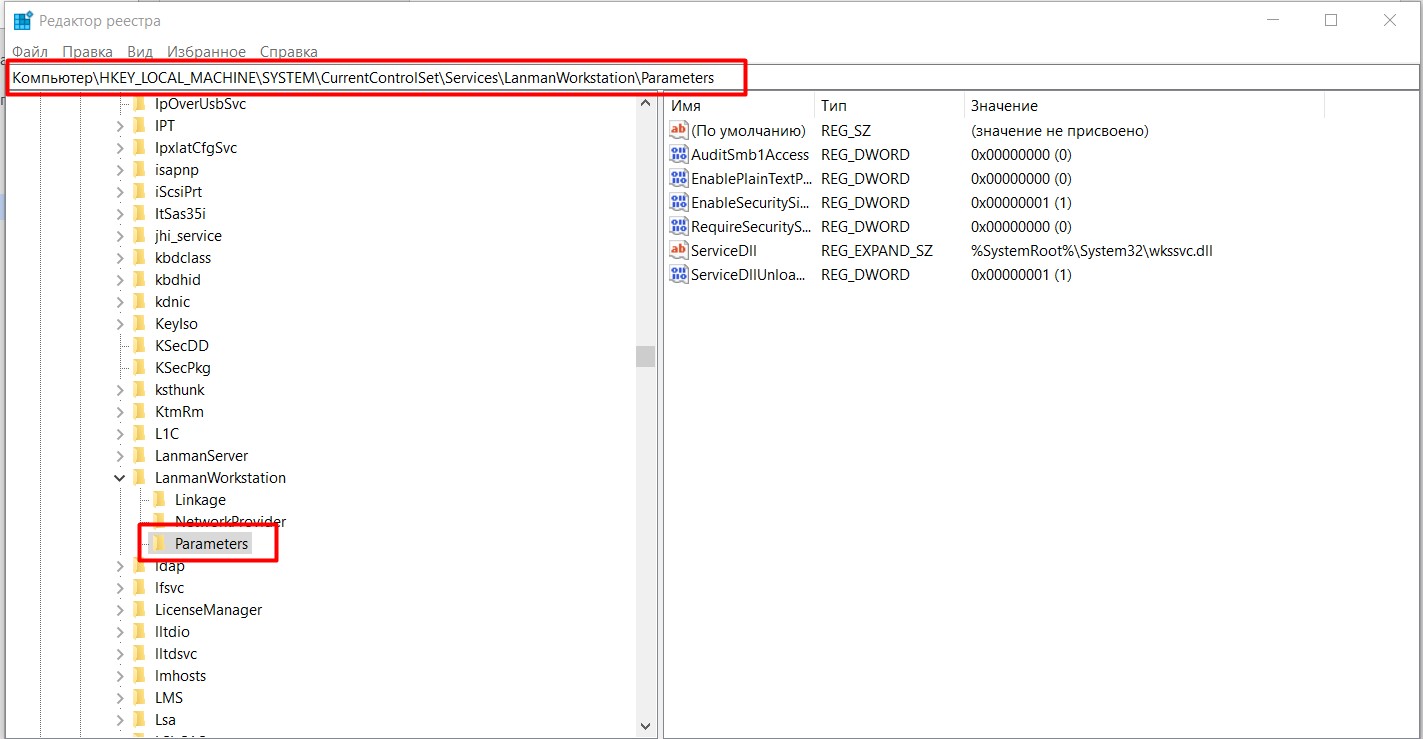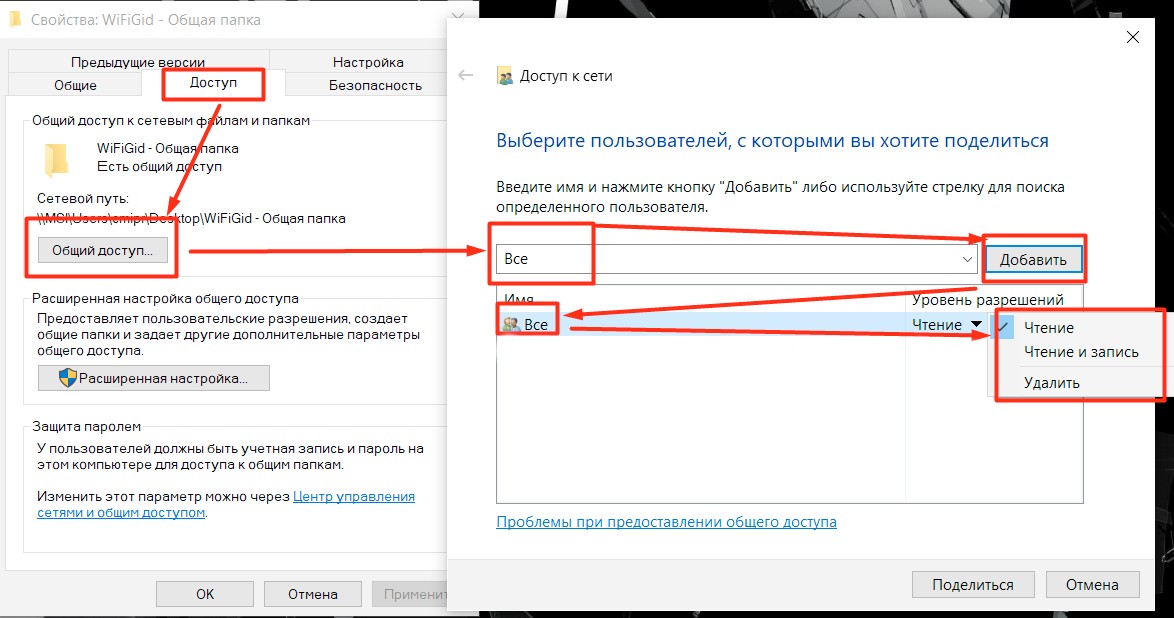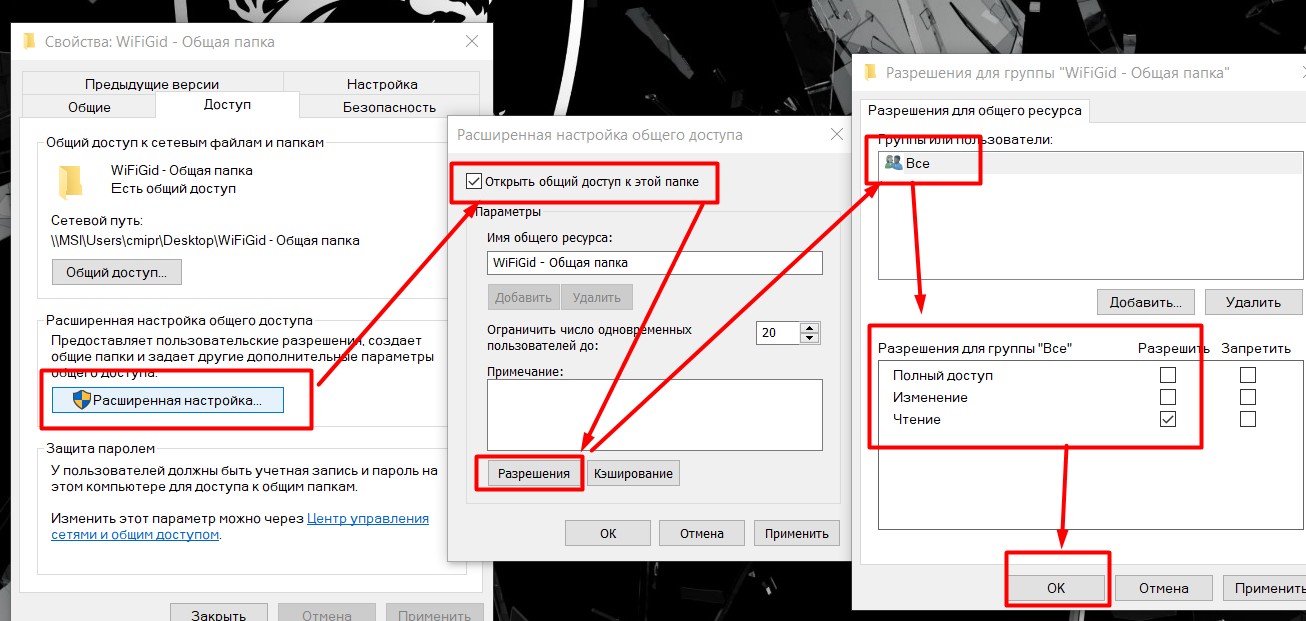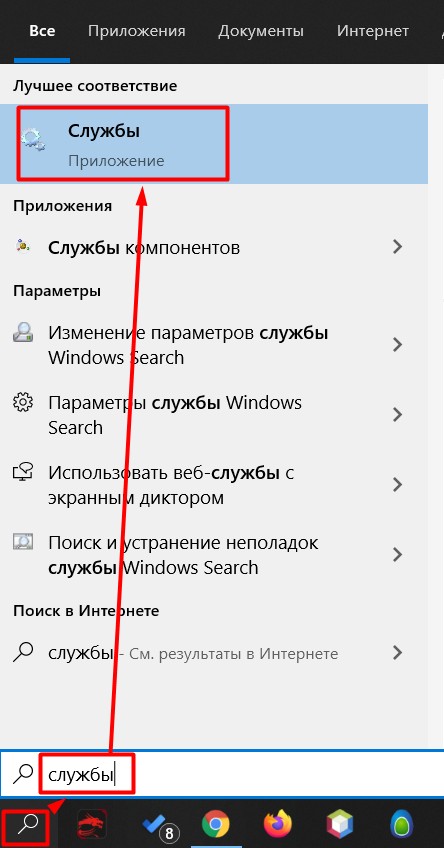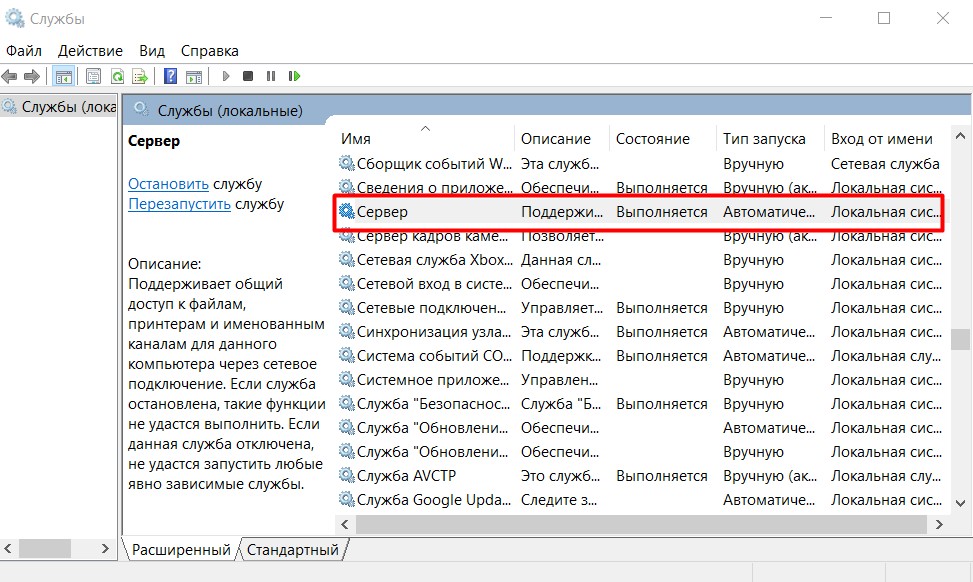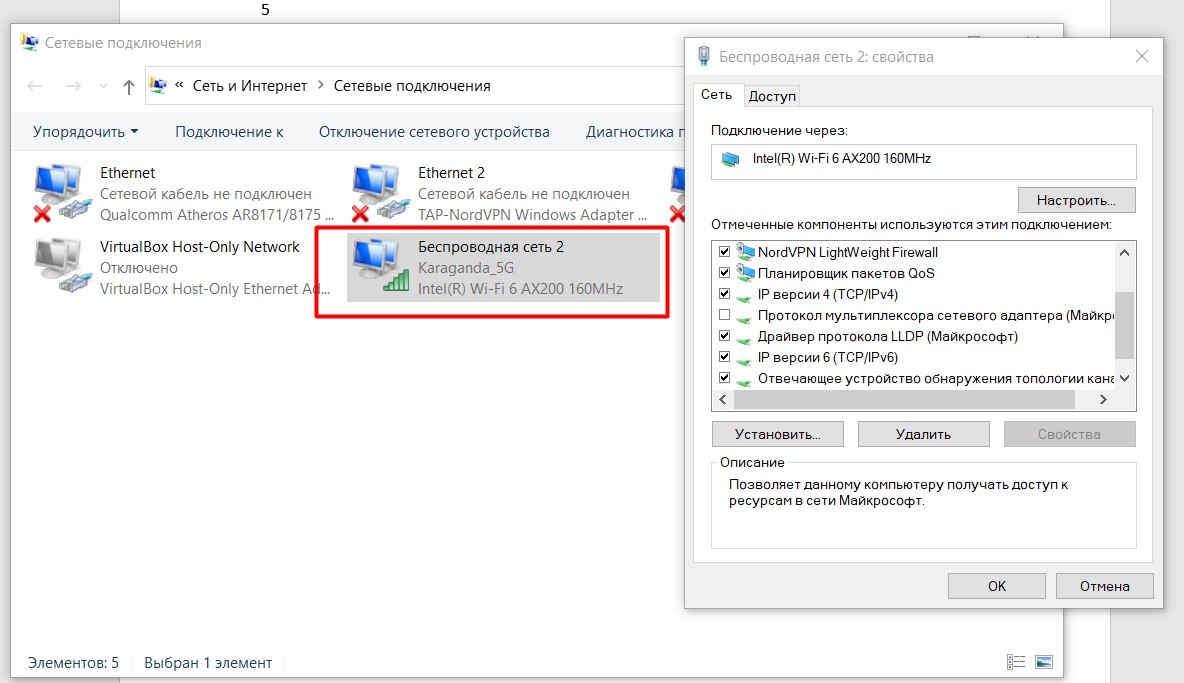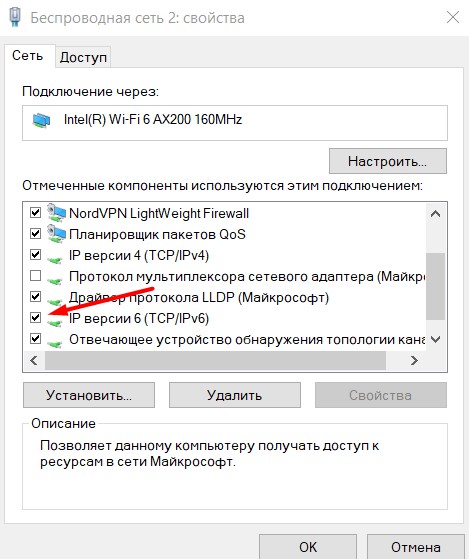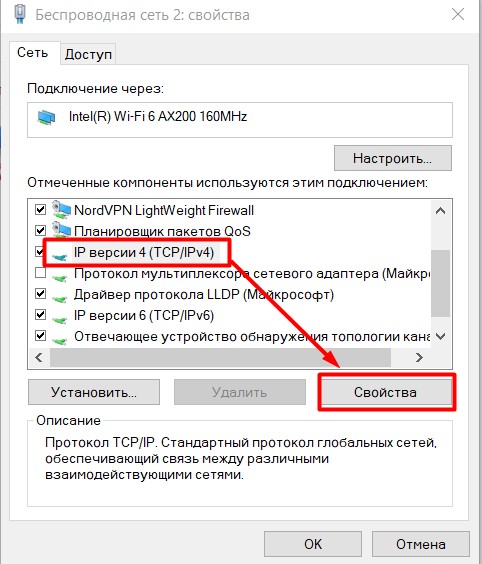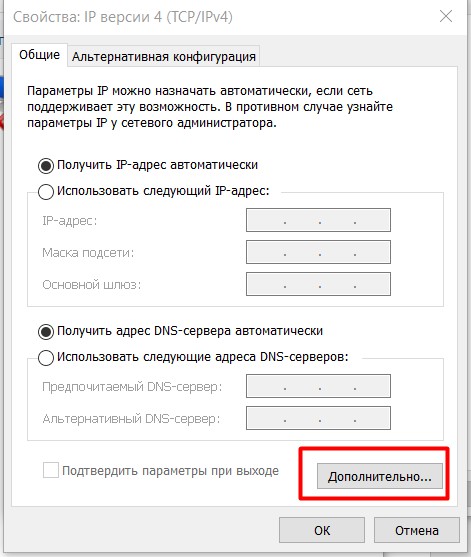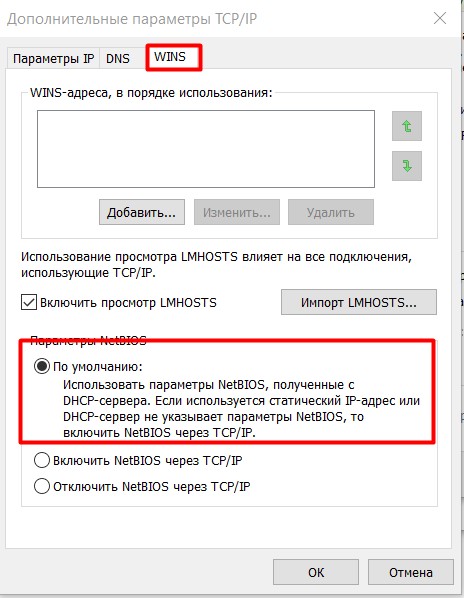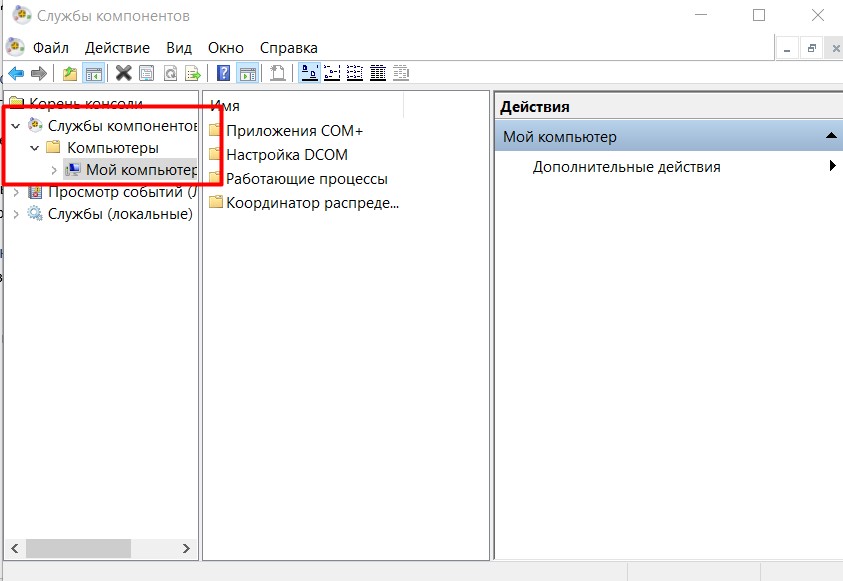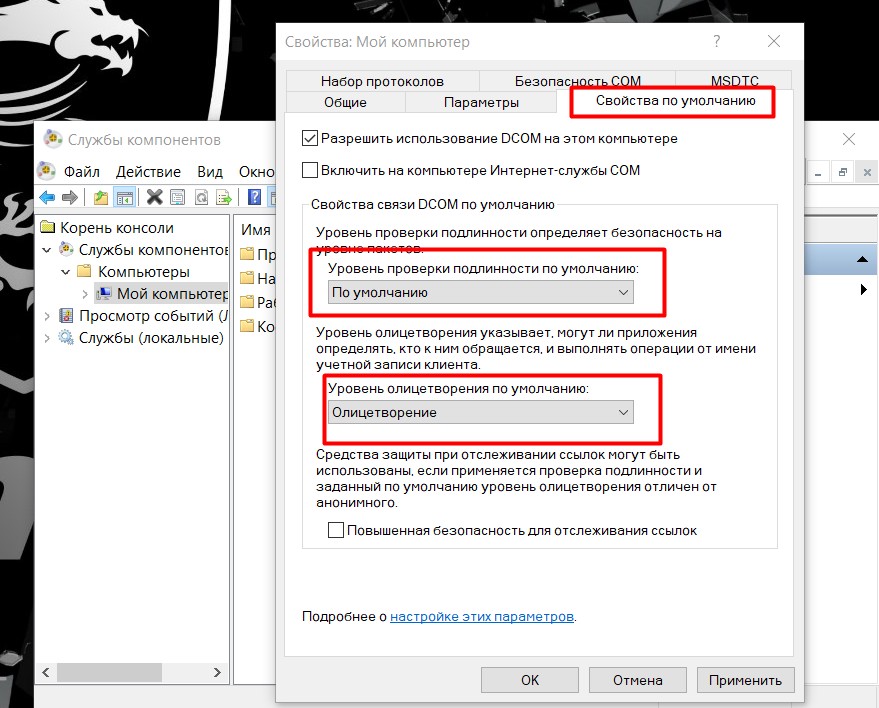На чтение 10 мин. Просмотров 1.7k. Опубликовано 03.09.2019
Доступ к сети крайне важен для пользователей Windows 10, но, к сожалению, многие пользователи Windows 10 сообщили о некоторых проблемах в сети. Одной из этих проблем является сообщение об ошибке реестра Windows, необходимых для сетевого подключения, , которое может помешать вам получить доступ к Интернету. Хотя это серьезная проблема, есть несколько доступных решений.
Вот еще несколько сообщений об ошибках, к которым вы можете применить те же решения:
- Один или несколько сетевых протоколов отсутствуют на этом компьютере Windows 10
- Winsock отсутствует в реестре
- Не удалось добавить запрошенную функцию, заблокированную групповой политикой
Решение для «Отсутствуют записи реестра Windows, необходимые для подключения к сети»
Содержание .
- Удалите ключи Winsock из реестра и переустановите TCP/IP
- Сброс Winsock
- Сброс TCP/IP с помощью командной строки
- Отключить IPv6
- Отключить сетевые адаптеры
- Отключить прокси
- Обновите/удалите ваши драйверы
- Используйте команду netsh int ipv4 install
- Сброс прошивки вашего роутера
- Получите ваш IP-адрес и DNS автоматически
- Перезагрузите роутер
- Отключить поиск LMHOSTS
- Попробуйте использовать проводное соединение
- Перезагрузите компьютер
- Используйте команду ipconfig
- Установить DNS на 8.8.8.8
Исправлено: «Отсутствуют записи реестра Windows, необходимые для подключения к сети».
Решение 1. Удалите ключи Winsock из реестра и переустановите TCP/IP .
Это решение требует изменения реестра, поэтому во избежание возможных проблем рекомендуется создать резервную копию разделов реестра, которые вы собираетесь изменить. Для этого выполните следующие действия:
-
Нажмите Windows Key + R и введите regedit . Нажмите Enter или нажмите ОК .
-
Когда откроется Редактор реестра , перейдите к следующему ключу на левой панели:
-
HKEY_LOCAL_MACHINE System CurrentControlSet Services
-
HKEY_LOCAL_MACHINE System CurrentControlSet Services
-
Найдите клавиши Winsock и WinSock 2 , щелкните их правой кнопкой мыши и нажмите Экспорт .
- Введите имя файла и сохраните их. Эти файлы будут использованы для резервного копирования, если что-то пойдет не так.
- После того, как вы создали резервную копию этих ключей, удалите их из редактора реестра. Для этого просто щелкните правой кнопкой мыши каждую клавишу и выберите в меню Удалить .
- Закройте Редактор реестра .
После удаления ключей Winsock нам нужно переустановить TPC/IP. Для этого выполните следующие инструкции:
- Войти с учетной записью администратора.
-
Нажмите Windows Key + S и введите Центр управления сетями и общим доступом. Выберите Центр управления сетями и общим доступом из списка.
- Ваше текущее соединение должно быть указано справа. Нажмите на это.
-
Нажмите кнопку Свойства .
-
Нажмите кнопку Установить .
-
Выберите Протокол и нажмите Добавить .
-
Нажмите кнопку Иметь диск .
-
В копии файлов производителя из раздела введите C: windows inf и нажмите ОК .
- Выберите Интернет-протокол (TCP/IP) и нажмите ОК .
- Перезагрузите компьютер и проверьте, устранена ли проблема.
Решение 2. Сброс Winsock
Если вы получаете сообщение об ошибке «Записи реестра для сокетов Windows, необходимые для сетевого подключения» , вам необходимо выполнить сброс Winsock, чтобы исправить это. Для этого выполните следующие действия:
-
Нажмите Windows Key + X и выберите в меню Командная строка (Администратор) .
-
Когда откроется Командная строка , введите netsh winsock reset и нажмите Enter для его запуска.
- Закройте Командную строку , перезагрузите компьютер и проверьте, решена ли проблема.
Решение 3. Сброс TCP/IP с помощью командной строки
Чтобы устранить эту проблему, пользователи предлагают сбросить TCP/IP с помощью команды netsh в командной строке. Для этого выполните следующие действия:
- Нажмите Windows Key + X и выберите в меню Командная строка (Администратор) .
-
Когда откроется командная строка, введите netsh int ip reset и нажмите Enter , чтобы запустить ее.
- После завершения процесса перезагрузите компьютер и проверьте, устранена ли проблема.
Стоит отметить, что иногда вы можете получить сообщение в командной строке со словами «Сброс не выполнен. Доступ запрещен ». Если вы получили это сообщение, вам нужно сделать следующее:
- Нажмите Windows Key + R и введите regedit . Нажмите Enter или нажмите ОК .
-
Перейдите к клавише HKEY_LOCAL_MACHINE SYSTEM CurrentControlSet Control Nsi {eb004a00-9b1a-11d4-9123-0050047759bc} 26 на левой панели.
-
Нажмите правой кнопкой 26 и выберите Разрешения .
-
Теперь проверьте Полный доступ и нажмите Применить и ОК .
- Закройте Редактор реестра .
После внесения изменений в редакторе реестра вы можете снова запустить команды Командная строка и netsh int ip reset .
Решение 4. Отключите IPv6 .
По словам пользователей, сообщение об ошибке «Записи реестра сокетов Windows, необходимые для сетевого подключения» , может быть вызвано IPv6, поэтому для решения этой проблемы пользователям рекомендуется отключить IPv6. Для этого выполните следующие действия:
- Откройте Центр управления сетями и общим доступом и щелкните адаптер справа.
- Нажмите кнопку Свойства.
-
Найдите Протокол Интернета версии 6 (TCP/IPv6) и отключите его.
- Нажмите кнопку ОК .
Кроме того, вы можете отключить IPv6 из редактора реестра, выполнив следующие действия:
- Нажмите Windows Key + R и введите regedit . Нажмите Enter , чтобы запустить Редактор реестра .
- После открытия редактора реестра перейдите к ключу HKEY_LOCAL_MACHINE SYSTEM CurrentControlSet Services Tcpip6 Parameters на левой панели.
-
На правой панели дважды нажмите DisableComponent . Если DisableComponent отсутствует, его необходимо создать, щелкнув правой кнопкой мыши пустое пространство и выбрав в меню Новый> DWORD (32-разрядный) . Введите DisableComponent в качестве имени нового DWORD.
-
Измените значение Value на 0ffffffff и нажмите ОК , чтобы сохранить изменения.
- Перезагрузите компьютер, чтобы применить изменения.
Решение 5. Отключение сетевых адаптеров .
Это простое решение, но оно может быть полезным. Чтобы отключить сетевой адаптер, выполните следующие простые действия:
- Откройте Центр управления сетями и общим доступом .
-
Нажмите Изменить настройки адаптера слева.
-
Найдите свой сетевой адаптер, нажмите его правой кнопкой мыши и выберите Отключить .
- Снова нажмите правой кнопкой мыши на свой адаптер и выберите Включить .
Решение 6 – отключить прокси-сервер
Чтобы отключить прокси, вам необходимо сделать следующее:
-
Нажмите Windows Key + S и введите Свойства обозревателя . Выберите в меню Свойства обозревателя .
- Когда откроется окно свойств Интернета, перейдите на вкладку Подключения и нажмите Настройки локальной сети .
-
Проверьте раздел Прокси-сервер и убедитесь, что Использовать прокси-сервер для вашей локальной сети не проверено .
- Нажмите ОК , чтобы сохранить изменения.
Кроме того, вы можете проверить прокси, выполнив следующие действия:
- Откройте Настройки приложения и перейдите в Сеть и Интернет .
-
Перейдите на вкладку Прокси и убедитесь, что все поля ввода пусты, а параметр Использовать прокси-сервер отключен выключен .
Решение 7. Обновите/удалите драйверы
«Записи реестра Windows, необходимые для подключения к сети отсутствуют» может появиться сообщение об ошибке после обновления Windows 10, и несколько пользователей сообщили, что сообщение об ошибке было исправлено после загрузки последних версий драйверов для их устройства. Чтобы загрузить последние версии драйверов, просто посетите веб-сайт производителя материнской платы или сетевой карты и загрузите последние версии драйверов для своего устройства.
Мы также настоятельно рекомендуем Модуль обновления драйверов TweakBit (одобрен Microsoft и Norton) для автоматической загрузки всех устаревших драйверов на ваш компьютер. Этот инструмент обеспечит безопасность вашей системы, поскольку вы можете вручную загрузить и установить неправильную версию драйвера.
Немногие пользователи также предлагают удалить ваши драйверы из диспетчера устройств. Для этого выполните следующие действия:
-
Нажмите Windows Key + X и выберите Диспетчер устройств из списка.
-
После запуска Диспетчер устройств найдите сетевые драйверы, щелкните их правой кнопкой мыши и выберите Удалить .
- Перезагрузите компьютер, и Windows 10 автоматически установит драйвер по умолчанию.
Если проблема сохраняется с драйверами по умолчанию, попробуйте обновить их до последней версии, следуя инструкциям выше.
Решение 8. Используйте команду netsh int ipv4 install
Чтобы решить эту проблему, пользователи предлагают использовать команду netsh в командной строке. Для этого выполните следующие действия:
- Нажмите Ключ Windows + X и выберите Командная строка (Администратор) .
- После запуска командной строки введите netsh int ipv4 install и нажмите Enter , чтобы запустить ее.
- Закройте Командную строку и перезагрузите компьютер.
Решение 9. Сброс прошивки маршрутизатора
Немногие пользователи утверждают, что их проблема была решена после сброса микропрограммы маршрутизатора. Это сложный процесс, и если вы не будете осторожны, вы можете нанести необратимое повреждение своему маршрутизатору, поэтому обязательно ознакомьтесь с инструкциями по эксплуатации вашего маршрутизатора.
Решение 10. Получите ваш IP-адрес и DNS автоматически
«Записи реестра Windows, необходимые для подключения к сети отсутствуют» иногда может появляться сообщение об ошибке, если конфигурация вашего IP-адреса и DNS-адреса неверна. Чтобы решить эту проблему, вам нужно будет автоматически получить свой IP-адрес и DNS. Для этого выполните следующие действия:
- Откройте Центр управления сетями и общим доступом , нажмите свое подключение и нажмите Свойства .
-
Выберите Протокол Интернета версии 4 (TCP/IPv4) и нажмите Свойства .
-
Убедитесь, что Получить IP-адрес автоматически и Получить адрес DNS-сервера автоматически .
- Нажмите ОК , чтобы сохранить изменения.
Решение 11. Перезагрузите маршрутизатор .
Иногда такого рода проблемы могут быть устранены простым перезапуском маршрутизатора. Для этого просто нажмите кнопку питания на маршрутизаторе, чтобы выключить его. Подождите минуту или две и снова включите маршрутизатор. Если проблема не устранена, вы можете сбросить настройки маршрутизатора. Если вы решите сбросить настройки маршрутизатора, вы вернете его к заводским настройкам, поэтому вам, возможно, придется заново настроить беспроводную сеть. Чтобы сбросить настройки маршрутизатора, обратитесь к инструкции по эксплуатации маршрутизатора для получения подробных объяснений.
Решение 12. Отключите поиск в LMHOSTS .
Чтобы устранить проблему «отсутствуют записи реестра Windows, необходимые для сетевого подключения» , некоторые пользователи предлагают отключить поиск LMHOSTS. Для этого просто следуйте этим инструкциям:
- Откройте Центр управления сетями и общим доступом , выберите свое подключение и нажмите Свойства .
- Теперь выберите Протокол Интернета версии 4 (TCP/IPv4) и нажмите Свойства .
-
Когда откроется окно Свойства протокола Интернета версии 4 , нажмите кнопку Дополнительно .
- Чтобы перейти на вкладку WINS и снять флажок Включить поиск LMHOSTS . Некоторые пользователи также предлагают выбрать Отключить NetBIOS через TCP/IP , чтобы вы тоже могли это попробовать.
- Нажмите ОК , чтобы сохранить изменения.
Решение 13 – попробуйте использовать проводное соединение
Иногда эти проблемы могут быть вызваны, если вы используете адаптер Homeplug, и для решения этой проблемы настоятельно рекомендуется подключить компьютер к маршрутизатору с помощью кабеля Ethernet.
Решение 14. Перезагрузите компьютер .
В некоторых случаях «Записи реестра для сокетов Windows, необходимые для подключения к сети отсутствуют» можно исправить путем правильного перезапуска Windows 10. Выключение компьютера не будет работать, потому что Windows 10 сохраняет некоторые данные при выключении компьютера для ускорения запуска. Поэтому вместо выключения компьютера просто перезагрузите его, нажав кнопку перезагрузки, и проверьте, решена ли проблема.
Решение 15 – используйте команду ipconfig
«Записи реестра Windows, необходимые для сетевого подключения отсутствуют» можно исправить с помощью команды ipconfig из командной строки. Для этого вам необходимо выполнить следующие шаги:
- Нажмите Ключ Windows + X и выберите в меню Командная строка (Администратор) .
-
После запуска Командная строка необходимо ввести следующие строки. Нажмите Enter после каждой строки, чтобы запустить ее:
- netcfg -d
- ipconfig/release
- ipconfig/renew
- ipconfig/flushdns
- ipconfig/registerdns
После ввода этих команд перезагрузите компьютер и проверьте, решена ли проблема.
Решение 16. Установите для DNS значение 8.8.8.8 .
Чтобы изменить DNS, вам нужно будет повторить аналогичные шаги из решения 10. Когда вы откроете окно свойств Интернет-протокола версии 4, просто выберите Использовать следующие адреса DNS-серверов и введите 8,8. .8.8 как Предпочитаемый и 8.8.4.4 как Альтернативный DNS-сервер .

Сообщение об ошибке «Записи реестра для сокетов Windows, необходимые для сетевого подключения» могут вызвать много проблем, но, надеюсь, вам удалось решить эту проблему, воспользовавшись одним из наших решений. Мы рассмотрели аналогичную проблему в том, как исправить пропущенный сетевой протокол в статье Windows 10, так что вы можете проверить его, чтобы найти другие решения.
Примечание редактора . Этот пост был первоначально опубликован в апреле 2016 года и был с тех пор, как полностью обновлен и обновлен для обеспечения свежести, точности и полноты.
Содержание
- Как сменить IP адрес компьютера через реестр?
- Выключение и включение сетевого подключения через BAT файл
- Создание и настройка ярлыка для запуска BAT файла выключения и включения сетевого интерфейса от имени администратора
- Linux и Windows: помощь админам и пользователям
- Администрируем и настраиваем Windows, Linux.
- Настройки TCP/IP в реестре Windows
- Как сделать частную сеть Windows 10 через настройки
- Поменять сеть Windows 10 через локальные политики
- Windows 10 изменить сеть через реестр
- Windows 10 общественная сеть поменять через PowerShell
- 8 сетевых командных инструментов Windows 10, которые нужны каждому пользователю
- 1. IPConfig
- Обновление сетевых настроек
- Обновление настроек DNS
- 2. Ping
- Проверка подключения устройства
- Диагностика активности потери пакетов
- 3. Tracert
- 4. NSLookup
- 5. NetStat
- 6. ARP
- 7. Route
- 8. Netsh
- Сброс системного сетевого стека
- Экспорт и импорт конфигурации сети
- Импорт конфигурации сети
- Включение и отключение брандмауэра
- Отключение брандмауэра
Как сменить IP адрес компьютера через реестр?
Многие задаются вопросом, как изменить IP адрес компьютера через реестр Windows. В этой статье я расскажу вам несколько способов, с помощью которых вы смодете сделать это.
Открываем редактор реестра Windows. Это можно сделать несколькими способами.
2). Открыть проводник Windows и найти файл «C:Windowsregedit.exe».
В открывшемся окне открываем путь HKEY_LOCAL_MACHINESYSTEMControlSet001ServicesTcpipParametersInterfaces
В данном разделе реестра содержатся папки с настройками сетевых интерфейсов. Выбрав нужную папку, вы увидите параметры с настройками:
Параметры для изменения:
Важно! Для применения настроек сети необходимо выключить и заново включить сетевое подключение (Подключение по локальной сети) либо перезагрузить компьютер.
Выключение и включение сетевого подключения через BAT файл
BATCH

Копировать код
Вы так же можете скачать готовый файл test.bat
Важно! Запускать BAT файл необходимо с правами администратора. Иначе скрипт не сработает. Для запуска файла с правами администратора нажмите правой кнопкой мыши на файле и выберитепункт меню «Запуск от имени администратора».
Создание и настройка ярлыка для запуска BAT файла выключения и включения сетевого интерфейса от имени администратора
Далее в открывшемся окне «Дополнительные свойства» установите галоку «Запуск от имени администратора» (Рис.3). Затем нажмите кнопку ОК, чтобы закрыть окно и вернуться к предыдущему окну.
Далее в основном окне свойства ярлыка выберите вкладку «Шрифт». Далее выберите шрифт Lucida Console и нажмите кнопку ОК (Рис.4).
Источник
Linux и Windows: помощь админам и пользователям
Администрируем и настраиваем Windows, Linux.
Настройки TCP/IP в реестре Windows
Интересовались ли вы когда нибудь где в вашем компьютере хранятся сетевые настройки, такие как IP адрес, сетевая маска или настройки, получаемые через ваш DHCP сервер?
Данные настройки хранятся в реестре Windows. Давайте посмотрим где именно они расположены и в чем различие в хранимых настройках в случае статического IP или IP адреса, получаемого через DHCP.
Для просмотра ключей реестра сделайте следующее:
2. Перейдите в следующий раздел реестра:
[HKEY_LOCAL_MACHINESYSTEMCurrentControlSetServicesTcpipParameters]
HKEY_LOCAL_MACHINE
SYSTEM
CurrentControlSet
Services
Tcpip
Interfaces
Каждый сетевой интерфейс в компьютере имеет свой уникальный GUID.
Теперь мы знаем где расположены параметры. Посмотрим на них подробнее:
DhcpIPAddress
Этот ключ хранит IP адрес полученный от DHCP сервера. На скриншоте ниже это 192.168.0.3
DhcpSubnetMask
Этот ключ содержит сетевую маску IP адреса. На скриншоте ниже это 255.255.255.0
DhcpDefaultGateway
Этот ключ содержит шлюз по умолчанию. Здесь он равен 192.168.0.1
DhcpServer
IP адрес самого DHCP сервера (192.168.0.1)
DhcpNameServer
DNS сервер (192.168.0.1)
2 Статический IP адрес
В данном случае IP адрес получается не от DHCP сервера, а прописывается вручную в свойствах подключения.
IPAddress
Ключ, хранящий информацию о IP адресе.
SubnetMask
DefaultGateway
NameServer
В Великобритания новая мода. Правительство намерено следить за почтовой корреспонденцией и телефонными разговорами своих подданных. Демократия в действии.
Качественное изготовление пакетов. Можно заказать пакеты с фирменной символикой.
Источник
В этой статье инструкция как изменить общедоступную сеть на частную в Windows 10.
В этой статье будут описаны четыре способа изменения типа сети (расположения сети) в Windows 10.
В операционных системах Windows, начиная с версии Vista, используются различные сетевые профили для обеспечения большей сетевой безопасности. В Windows 7 были профили «Общедоступная сеть» и «Домашняя сеть». Начиная с Windows 8 профиль «Домашняя сеть» переименовали в «Частная сеть».
Профиль «Общедоступная сеть» накладывает большее количество ограничений на передачу данных по сети. Например, в общедоступной сети нельзя создать домашнюю группу. Профиль «Частная сеть» имеет меньше таких ограничений.
Каждый из этих профилей это набор настроек брандмауэра и локальных политик безопасности. Откройте «Центр управления сетями» (правая кнопка на значке сети в трее) и вы увидите там:
По умолчанию, при создании новой сети (когда компьютер подключается к новой сети), Windows присваивает этой новой сети профиль «Общедоступная сеть». Когда вы подключаетесь к какой-либо сети, Windows 10 выдает вот такой запрос:
Если нажать кнопку «Да», то сети будет присвоен тип «Частная». Но если нажать кнопку «Нет» или игнорировать этот запрос, тогда Windows 10 присвоит этой сети тип «Общедоступная».
Если через сеть только Интернет проходит, тогда не имеет значения какой тип сети используется. И даже предпочтительно использовать профиль «Общедоступная сеть», потому, что он более безопасный.
Однако, если нужно объединить компьютеры в локальную сеть, тип сети уже имеет значение. В этом случае может потребоваться поменять тип сети с «Общедоступной» на «Частную». Для того, чтобы снять ограничения по передаче данных в этой сети. Под передачей данных подразумевается передача файлов между компьютерами, разделение общих ресурсов, как например принтер.
На Windows 7 изменить тип сети можно было непосредственно в «Центре управления сетями», но изменение типа сети в Windows 10 сложнее. Если нужно Windows тип сети Windows 10 это придется делать иначе. Есть несколько вариантов.
Как сделать частную сеть Windows 10 через настройки
Первый способ, заключается в том, чтобы использовать стандартные возможности в настройках Windows 10. Нужно кликнуть на значке сети в трее и в меню кликнуть команду «Сетевые параметры»:
После этого откроется окно сетевых настроек Windows 10. Там нужно кликнуть на «Ethernet» (или на WiFi, если вам нужно изменить тип для беспроводной сети). После этого в правой панели нужно кликнуть на имени (названии) адаптера:
Примечание. Некоторая сложность для понимания здесь в том, что имя адаптера не совпадает с именем сети в Центре управления сетями. Такая вот заморочка. Название адаптера для нужной вам сети можно увидеть в «Центре управления сетями». Для этого там нужно кликнуть на ссылке «Изменение параметров адаптера». Откроется список адаптеров с привязкой к именам сетей.
После того, как вы кликните на имени адаптера откроется новый экран. В самом верху нового экрана (свойства адаптера) нужно включить или выключить переключатель:
Положение «Вкл» изменяет тип сети на «Частная«. Положение «Выкл» изменяет тип сети на «Общедоступная«.
Поменять сеть Windows 10 через локальные политики
Второй способ. Откройте локальные политики безопасности:
Откроется окно «Локальная политика безопасности». Там нужно открыть политику, которая имеет такое же имя, как нужная вам сеть (самый первый скриншот этой статьи). Она находится в ветви «Политики диспетчера сетей»:
Затем в свойствах этой политики открыть вкладку «Сетевое расположение» и там указать тип расположения и разрешение пользователя:
Windows 10 изменить сеть через реестр
Cамый опасный способ поменять сеть домашнюю Windows 10. Если вы не умеете обращаться с реестром, тогда прочитайте статью до конца и воспользуйтесь более безопасными способами как сменить тип сети Windows 10.
В реестре нужно найти ключ HKLMSOFTWAREMicrosoftWindows NTCurrentVersionNetworkListProfiles.
Этот ключ должен содержать как минимум один вложенный ключ с именем вида . Каждый такой ключ соответствует одной сети которая отображается в «Центре управления сетями». Соотнести ключ с нужной сетью можно по параметру «ProfileName«. Этот параметр содержит имя сети, которое отображается в «Центре управления сетями».
Если у вас несколько профилей в «Центре управления сетями», тогда по параметру «ProfileName» вы находите нужный ключ и, в этом ключе, изменяете значение для параметра «Category«.
Значения параметра «Category» могут быть следующие:
Изменяете параметр «Category» на одно из этих значений и закрываете редактор. Если сразу после этого тип сети не изменился в «Центре управления сетями» тогда перезагрузите Windows.
Windows 10 общественная сеть поменять через PowerShell
В Windows 10 изменить сеть можно и через PowerShell, но мне этот способ представляется самым неудобным. Дело в том, что придется очень длинную команду писать:
Примечание. В этой команде нужно писать имя адаптера, а не имя сети. Точно так же как это оформлено в настройках сети Windows 10 (самый первый способ, описанный в этой статье).
Источник
8 сетевых командных инструментов Windows 10, которые нужны каждому пользователю
Windows 10 поставляется с множеством инструментов командной строки, которые помогают управлять конфигурациями сети и решать проблемы. В этой статье будут описаны восемь таких инструментов.
В системе Windows 10 можно легко подключиться к сети и интернету с помощью проводного или беспроводного соединения. Однако иногда возникает необходимость управлять настройками вручную или устранять проблемы с подключением. Именно в таких случаях могут пригодиться встроенные инструменты командной строки.
Почти для любой проблемы Windows 10 предлагает инструмент командной строки. Например, ipconfig и ping являются одними из основных инструментов для просмотра сетевых настроек и устранения проблем с подключением. Если вы имеете дело с проблемой маршрутизации, команда route может показать текущую таблицу маршрутизации для изучения и определения проблем, а с помощью инструмента nslookup можно диагностировать проблемы DNS.
Ещё есть такие инструменты, как arp для устранения проблем с переключением и определения MAC-адреса по IP-адресу. Инструмент командной строки netstat позволяет просматривать статистику всех подключений. Можно задействовать инструмент netsh для отображения и изменения многих аспектов конфигурации сети, таких как проверка текущей конфигурации, сброс настроек, управление настройками Wi-Fi и Ethernet, включение или отключение брандмауэра и многое другое.
В этом руководстве по Windows 10 будут описаны восемь инструментов командной строки, которые дадут возможность управлять и устранять сетевые проблемы на компьютере и в сети.
1. IPConfig
В Windows 10 ipconfig (конфигурация интернет-протокола) является одним из наиболее распространённых сетевых инструментов, позволяющим запрашивать и отображать текущую конфигурацию сети TCP/IP (протокол управления передачей/интернет-протокол). Команда также содержит параметры для выполнения различных действий, таких как обновление параметров протокола динамической конфигурации хоста (DHCP) и системы доменных имен (DNS).
После выполнения этих действий вы получите обзор всей конфигурации TCP/IP на компьютере.
Обновление сетевых настроек
После выполнения этих действий первая команда очистит текущую конфигурацию, а вторая загрузит новые настройки с DHCP-сервера для решения проблем с подключением. Если срок действия динамически назначаемых параметров на сервере не истёк, на устройстве часто можно получить прежний IP-адрес.
Обновление настроек DNS
После выполнения этих действий хранящиеся в кеше DNS Windows 10 записи будут удалены и обновлены. Обычно эта команда нужна, когда вы не можете подключиться к другому компьютеру или веб-сайту с применением имени хоста или домена из-за устаревшей информации в локальном кеше.
2. Ping
Ping является ещё одним важным сетевым инструментом. Он позволяет отправлять сообщения эхо-запроса ICMP (Internet Control Message Protocol) для проверки IP-соединения с другими устройствами, будь то другой компьютер в локальной сети или интернет-сервис.
Проверка подключения устройства
В команде замените IP-OR-DOMAIN на фактический IP-адрес или доменное имя компьютера или службы, которую хотите протестировать.
Например, следующая команда проверяет связь между локальным устройством и маршрутизатором:
ping 10.1.4.1
Если вы столкнулись с проблемами подключения, начните проверять локальный компьютер, чтобы убедиться, что сетевой стек работает. Затем проверьте подключение к маршрутизатору, чтобы убедиться, что проблема не в локальной сети. Затем проверьте связь с веб-сайтом, чтобы узнать, есть ли проблема с подключением к интернету или удалённым хостом.
Если удалённое устройство или служба блокируют протокол ICMP, команда ping всегда будет отключаться по таймауту.
Диагностика активности потери пакетов
Команда ping включает себя ряд параметров, к которым можно получить доступ с помощью команды ping /?. Одна из этих опций представляет собой возможность установить время, когда инструмент будет запускаться. Это может помочь при проверке потерянных пакетов при устранении проблем с подключением.
В команде замените IP-OR-DOMAIN на фактический IP-адрес или доменное имя компьютера или службы, которую вы хотите протестировать.
3. Tracert
Windows 10 также включает в себя tracert (Trace Route). Это диагностический инструмент для определения сетевого пути к месту назначения с помощью серии эхо-запросов ICMP. Однако, в отличие от команды ping, каждый запрос включает значение TTL (время жизни), которое увеличивается на единицу каждый раз, что позволяет отображать список пройденного маршрута и продолжительность.
В команде замените IP-OR-DOMAIN на фактический IP-адрес или доменное имя пункта назначения, для которого требуется устранить неполадки.
Например, эта команда позволяет просмотреть путь, по которому пакеты достигают Google.com:
tracert google.com
В команде замените IP-OR-DOMAIN на фактический IP-адрес или имя домена пункта назначения, неполадки с которым вы хотите решить, и HOP-COUNT для количества переходов, которые вы хотите отслеживать.
4. NSLookup
Инструмент nslookup (поиск сервера имён) может отображать ценные сведения для поиска и устранения связанных с DNS проблем. Инструмент включает в себя интерактивный и неинтерактивный режимы. Чаще всего вы будете использовать неинтерактивный режим, что означает, что вы будете вводить полную команду для получения необходимой информации.
Вы можете использовать эту команду для отображения DNS-имени и адреса локального устройства по умолчанию, определения доменного имени IP-адреса или серверов имен для конкретного узла.
В команде замените IP-ADDRESS на адрес удалённого устройства.
В команде замените DOMAIN-NAME на адрес удалённого устройства.
Например, эта команда ищет IP-адрес Google.com:
nslookup google.com
После выполнения этих действий, в зависимости от команды, вы узнаете, есть ли у устройства преобразователь DNS и IP-адрес или домен, и наоборот, удалённый хост.
5. NetStat
Инструмент netstat (Сетевая статистика) отображает статистику всех сетевых подключений. Это позволяет видеть открытые и подключенные порты, чтобы отслеживать и устранять сетевые проблемы для Windows 10 и приложений.
При использовании инструмента netstat можно получить список активных сетевых подключений и портов прослушивания. Вы можете просмотреть статистику сетевого адаптера и протоколов. Можно отобразить текущую таблицу маршрутизации и многое другое.
В команде не забудьте заменить INTERVAL на число секунд, через которое информация должна повторно отобразится.
Примечание: при использовании интервала можно завершить команду с помощью сочетания клавиш Ctrl + C в консоли.
После запуска команды она отобразит список всех активных подключений в четырех столбцах, включая:
• Proto: отображает протокол подключения, включая TCP или UDP.
• Локальный адрес: отображает IP-адрес устройства, за которым следует точка с запятой с номером порта подключения. Двойная точка с запятой внутри скобок указывает на локальный IPv6-адрес. Адрес «0.0.0.0» также относится к локальному адресу.
• Внешний адрес: показывает IP-адрес (или полное доменное имя) удалённого компьютера с номером порта после имени порта и точки с запятой (например, https, http, microsoft-ds, wsd).
• Состояние: показывает, активно ли соединение (установлено), был ли порт закрыт (time_wait), программа не закрыла порт (close_wait). Другие доступные статусы включают в себя include, closed, fin_wait_1, fin_wait_2, last_ack, listen, syn_received, syn_send и timed_wait.
6. ARP
Windows 10 поддерживает таблицу arp (протокол разрешения адресов), в которой хранятся записи IP в Media Access Control (MAC), разрешённые системой. Инструмент arp позволяет просматривать всю таблицу, изменять записи и использовать её для определения MAC-адреса удалённого компьютера.
Обычно о MAC-адресах не нужно беспокоиться, но есть сценарии, когда эта информация может пригодиться. Например, при устранении сетевых проблем на уровне канала передачи данных (коммутации) или при ограничении доступа или фильтрации контента через сеть для определённых устройств.
В команде замените IP на адрес места назначения.
7. Route
Инструмент маршрутизации отображает таблицу маршрутизации, которая позволяет Windows 10 понимать сеть и взаимодействовать с другими устройствами и службами. Инструмент также предлагает некоторые параметры для изменения и очистки таблицы при необходимости.
Как и в случае с инструментом arp, обычно не нужно беспокоиться о таблице маршрутизации. И всё же, этот инструмент командной строки пригодится при устранении проблем.
Примечание: при выполнении этой команды устройство потеряет подключение к сети, поскольку система больше не понимает её топологию.
После выполнения команды перезагрузите компьютер, чтобы сетевой стек смог восстановить таблицу маршрутизации. Обычно не нужно очищать таблицу, если вы не изменили некоторые записи и требуется сбросить таблицу.
После выполнения этих действий будет понятно, что такое таблица маршрутизации и как очистить информацию.
Вы также можете использовать route /?, чтобы просмотреть список доступных параметров, включая параметры для изменения сетевых показателей, указания шлюза, добавления нового маршрута и многого другого. Однако обычно не рекомендуется изменять эти настройки, если вы не понимаете, как работает сеть.
8. Netsh
Введите следующую команду, чтобы просмотреть список доступных подкоманд (подконтекстов) для конкретной опции, и нажмите ввод:
netsh CONTEXT-COMMAND
В команде измените CONTEXT-COMMAND на команду, которая содержит дополнительные параметры.
Например, эта команда показывает команды, доступные для управления брандмауэром с помощью netsh:
netsh advfirewall /?
После выполнения этих действий будет понятно, как перемещаться по команде контекстов и подконтекстов netsh для управления настройками сети.
Сброс системного сетевого стека
Экспорт и импорт конфигурации сети
В команде замените PATHTOEXPORTED.txt на путь и имя файла для хранения конфигурации.
После выполнения этих шагов можно открывать файл в любом текстовом редакторе, чтобы просмотреть экспортированную конфигурацию.
Импорт конфигурации сети
В команде замените PATHTOEXPORTED.txt на путь и имя файла конфигурации.
После завершения этих действий новая сетевая конфигурация будет импортирована и применена к Windows 10.
Включение и отключение брандмауэра
После выполнения этих действий на устройстве включится брандмауэр Защитника Windows.
Отключение брандмауэра
После выполнения этих действий брандмауэр Защитника Windows на устройстве будет выключен.
В Windows 10 есть множество инструментов, которые можно задействовать для изменения настроек и устранения сетевых проблем с помощью командной строки, PowerShell и графических приложений. В этом руководстве рассказывается только о том, как помочь работать с наиболее с распространёнными инструментами командной строки.
Источник
Содержание
- — Где в реестре сетевые подключения?
- — Где хранятся IP-адреса в реестре?
- — Как мне увидеть все сетевые подключения?
- — Как я могу увидеть скрытые сетевые подключения?
- — Где хранятся IP-адреса в роутере?
- — Как избавиться от статического IP-адреса?
- — Как мне сбросить настройки сети в реестре?
- — Как определить свой сетевой адаптер?
- — Как мне найти свою сетевую карту?
- — Как мне увидеть все устройства в моей сети Windows?
- — Как я могу увидеть все IP-адреса в моей сети?
- — Как я могу увидеть все сети Wi-Fi с помощью CMD?
Подключения Windows 2000 состоят из записей не только удаленных подключений, таких как ваш ISP, но также и вашего подключения по локальной сети, и они содержатся в разделе реестра HKEY_LOCAL_MACHINE SYSTEM CurrentControlSet Control Network GUID Connection, GUID которого является глобальным. Уникальный идентификатор …
Где в реестре сетевые подключения?
1- Чтобы открыть редактор реестра, нажмите клавиши Windows + R, чтобы открыть диалоговое окно «Выполнить», введите regedit и нажмите Enter. При появлении запроса от UAC нажмите Да. 2- Перейдите в эту папку: HKEY_LOCAL_MACHINE SOFTWARE Microsoft Windows NT CurrentVersion NetworkList Profiles.
Где хранятся IP-адреса в реестре?
Все параметры TCP / IP — это значения реестра, расположенные в одном из двух разных подразделов HKEY_LOCAL_MACHINE SYSTEM CurrentControlSet Services: Tcpip Параметры. Tcpip Parameters Interfaces ID для адаптера.
Как мне увидеть все сетевые подключения?
Шаг 1. В строке поиска введите «cmd» (командная строка) и нажмите клавишу ВВОД. Это откроет окно командной строки. «Netstat -a» показывает все активные в данный момент соединения, а в выходных данных отображаются адреса протокола, источника и назначения, а также номера портов и состояние соединения.
Как я могу увидеть скрытые сетевые подключения?
Примечание. Чтобы просмотреть скрытые устройства, перейдите в Мой компьютер> Свойства> Оборудование> Диспетчер устройств> Просмотр> Показать скрытые устройства.
Где хранятся IP-адреса в роутере?
На странице Wi-Fi коснитесь сети Wi-Fi, к которой вы подключены. 3. Прокрутите вниз до раздела «АДРЕС IPV4».. IP-адрес вашего маршрутизатора будет указан рядом с надписью «Маршрутизатор».
Как избавиться от статического IP-адреса?
Удалите все числа в поле «IP-адрес». используя клавишу «Backspace» на клавиатуре; это удалит статический IP-адрес с вашего компьютера.
Как мне сбросить настройки сети в реестре?
1) Пуск> Выполнить> введите «regedit»> нажмите Enter.
…
Метод 2: сбросить Winsock.
- Нажмите клавишу Windows на клавиатуре, в поле поиска введите Командная строка. Щелкните правой кнопкой мыши командную строку и выберите «Запуск от имени администратора».
- Нажмите «Да» в ответ на запрос управления учетными записями пользователей. .
- Введите в командной строке netsh Winsock reset и нажмите клавишу ВВОД.
Как определить свой сетевой адаптер?
Щелкните правой кнопкой мыши «Мой компьютер» и выберите «Свойства». Щелкните вкладку Оборудование, а затем щелкните Диспетчер устройств. Чтобы увидеть список установленных сетевых адаптеров, разверните Сетевой адаптер (ы).
Как мне найти свою сетевую карту?
На компьютере нажмите «Пуск», затем «Панель управления». Выберите значок сети и подключения к Интернету.. Щелкните значок Сетевые подключения. В категории «LAN» или «Высокоскоростной Интернет» найдите имя карты Ethernet (Совет: в имени карты могут содержаться такие слова, как адаптер Ethernet, Ethernetlink или адаптер LAN).
Как мне увидеть все устройства в моей сети Windows?
Чтобы увидеть все устройства, подключенные к вашей сети, введите arp -a в окне командной строки. Это покажет вам назначенные IP-адреса и MAC-адреса всех подключенных устройств.
Как я могу увидеть все IP-адреса в моей сети?
Самый простой способ найти все IP-адреса в сети — это ручное сканирование сети.
…
Как найти все IP-адреса в сети
- Откройте командную строку.
- Введите команду «ipconfig» для Mac или «ifconfig» в Linux. …
- Затем введите команду «arp -a». …
- Необязательно: введите команду «ping -t».
Как я могу увидеть все сети Wi-Fi с помощью CMD?
В командной строке введите netsh wlan show wlanreport. Будет создан отчет о беспроводной сети, который будет сохранен в виде HTML-файла, который вы можете открыть в своем любимом веб-браузере. Отчет показывает все события Wi-Fi за последние три дня и группирует их по сеансам подключения Wi-Fi.
Интересные материалы:
Как отключить игровые уведомления?
Как отключить игры на Android?
Как отключить микрофон на игровой панели Xbox?
Как отключить панель уведомлений во время игры?
Как отключить средство запуска игры?
Как открыть порты на роутере для игр?
Как открыть Samsung Game Booster?
Как отрегулировать игровое кресло?
Как переместить игры из локального хранилища на SD-карту?
Как перенести игровые данные на новый планшет?
Что делать, если отсутствуют сетевые протоколы windows
У коллеги на домашнем компьютере с Windows 10 стал периодически (раз в 2-3 дня) пропадать доступ в интернет (статус “Ограничено” у подключения), а при запуске мастера диагностики сетей Windows (запускается при щелчке мыши по значку с ошибкой сетевого подключения или через Параметры -> Обновление и безопасность -> Устранение неполадок -> Запустить средство устранения неполадок подключения к Интернету) появляется характерная ошибка:
В реестре отсутствуют записи для Windows Sockets, необходимые для связи по сети.
Windows Sockets registry entries required for network connectivity are missing.
Коллега обычно решал проблему перезагрузкой Windows и роутера, после чего подключение в интернет работало какое-то время, но через день-два проблема повторялась. Недавно он попросил меня попробовать исправить ошибку с отсутствующими сетевыми протоколами. Вот что получилось у меня.
При такой плавающей проблеме обычно рекомендуется начать с самого простого — сбросить текущие настройки TCP/IP и Windows Sockets. Если у вас на компьютере IP адрес настроен вручную, а не через DHCP, следующие команды сбросят ваши сетевые настройки. Поэтому предварительно нужно записать текущие настройки IP адреса, маски, шлюза и DNS серверов для ваших сетевых подключений.
netsh winsock reset
netsh interface ipv4 reset
Данные команды сбросят настройки протокола TCP/IP для всех сетевых адаптеров и все обработчики (Winsock Layered Service Providers) к начальному, чистому состоянию.
В результате вы удалите все сторонние обработчики, которые были встроены в ваш стек Winsock сторонними программами.
Чаще всего в стек Winsock встраивают свои библиотеки-обработчики антивирусы, сниферы, файерволами и даже некоторые вирусы :).
- После выполнения всех команду нужно перезагрузить компьютер и проверить интернет-подключение.
- Если проблема не решилась, нужно через реестр удалить текущие настройки Windows Sockets.
- Откройте редактор реестра и перейдите к ключу HKEY_LOCAL_MACHINESYSTEMCurrentControlSetServicesWinSock. Создайте резервную копию ветки реестра, экспортировав ее в reg файл (ПКМ -> Export);
- Удалите ветку (ПКМ -> Delete);
- Выполните эти же действия для ветки HKEY_LOCAL_MACHINESYSTEMCurrentControlSetServicesWinsock2;
- После этого вам нужно вручную переустановить компоненты протокола TCP/IP.
- В панели управления сетевыми подключениями (ncpa.cpl) откройте свойства вашего сетевого адаптера и нажмите кнопку Install;
- Выберите Protocol в списке компонентов для установки (Select Network Feature Type);
- Затем выберите, что вы хотите установить компонент с диска и укажите путь к каталогу C:WindowsINF ;
- В списоке переустанавливаемых сетевых протоколов выберите Internet Protocol version 4 (TCP/IPv4) и перезагрузите компьютер.
.
- Чтобы исправить ошибку нужно вручную импортировать с другого компьютера с той же версий ОС и применить на проблемном ПК следующие ветки реестра: HKLMSYSTEMCurrentControlSetServicesWinsock и HKLMSYSTEMCurrentControlSetServicesWinsock2.
- Можете скачать готовые файлы для чистой Windows 10 x64 LTSC по ссылкам ниже:
- После импорта reg файлов нужно перезагрузить компьютер и попробовать еще раз переустановить протокол TCP/IP (в самом крайнем случаем воспользуютесь своими ветками ресстра winsock, сохранными ранее, но лучше использовать чистые).
Решение проблемы сетевых протоколов в Windows 10


Помощь отключения Secure Boot
Сброс протокола TCP/IP и Winsock
Первое, что стоит попробовать если диагностика неполадок сети пишет, что один или несколько сетевых протоколов Windows 10 отсутствуют — выполнить сброс WinSock и протокола TCP/IP.
Сделать это просто: запустите командную строку от имени администратора (правый клик мышью по кнопке «Пуск», выбрать нужный пункт меню) и по порядку введите следующие две команды (нажимая Enter после каждой):
- netsh int ip reset
- netsh winsock reset
После выполнения этих команд перезагрузите компьютер и проверьте, была ли решена проблема: с большой вероятностью проблем с отсутствующим сетевым протоколом не возникнет.
Запуск командной стройки в Windows 10
Если при выполнении первой из указанных команд вы увидите сообщение о том, что вам отказано в доступе, то откройте редактор реестра (клавиши Win+R, ввести regedit), перейдите к разделу (папке слева) HKEY_LOCAL_MACHINE SYSTEM CurrentControlSet Control Nsi 26 и кликните правой кнопкой мыши по этому разделу, выберите пункт «Разрешения». Предоставьте группе «Все» полный доступ для изменения этого раздела, после чего выполните команду снова (и не забудьте перезагрузить компьютер после этого).
Установленные по умолчанию приложения Windows 10
Отключение NetBIOS
Еще один способ исправить проблему с подключением и Интернетом в данной ситуации, срабатывающий для некоторых пользователей Windows 10 — отключение NetBIOS для сетевого подключения.
Попробуйте по шагам выполнить следующее:
- Нажмите клавиши Win+R на клавиатуре (клавиша Win — та, что с эмблемой Windows) и введите ncpa.cpl после чего нажмите Ок или Enter.
- Кликните правой кнопкой мыши по вашему Интернет-подключению (по локальной сети или Wi-Fi), выберите пункт «Свойства».
- В списке протоколов выберите IP версии 4 (TCP/IPv4) и нажмите кнопку «Свойства» ниже (заодно, кстати, посмотрите, включен ли этот протокол, должен быть включен).
- Внизу окна свойств нажмите «Дополнительно».
- Откройте вкладку WINS и установите «Отключить NetBIOS через TCP/IP».
Как восстановить хранилище компонентов в Windwows 10
Примените сделанные настройки и перезагрузите компьютер, а затем проверьте, заработало ли подключение так, как нужно.
Программы, вызывающие ошибку с сетевыми протоколами Windows 10
Подобные проблемы с Интернетом могут вызывать и сторонние программы, устанавливаемые на компьютер или ноутбук и какими-либо хитрыми способами использующие сетевые подключения (мосты, создание виртуальных сетевых устройств и т.д.).
Среди замеченных в вызывающих описываемую проблему — LG Smart Share, но это могут быть и другие похожие программы, а также виртуальные машины, эмуляторы Android и подобного рода ПО. Так же, если в последнее время в Windows 10 что-то менялось в части антивируса или фаервола, это тоже могло вызывать проблему, проверьте.
Настроить контекстное меню Windows 10 и удалить пункты
Другие способы исправить проблему
Прежде всего, если проблема у вас возникла внезапно (т.е. ранее все работало, а систему вы не переустанавливали), возможно, вам смогут помочь точки восстановления Windows 10.
В остальных же случаях чаще всего причиной проблемы с сетевыми протоколами (если вышеописанные методы не помогли) являются не те драйвера на сетевой адаптер (Ethernet или Wi-Fi). При этом в диспетчере устройств вы все так же будете видеть, что «устройство работает нормально», а драйвер не нуждается в обновлении.
Восстановление на рабочем столе значка мой компьютер в Windows10
Как правило, помогает либо откат драйвера (в диспетчере устройств — правый клик по устройству — свойства, кнопка «откатить» на вкладке «драйвер», либо принудительная установка «старого» официального драйвера производителя ноутбука или материнской платы компьютера. Подробные шаги описаны в двух руководствах, которые упомянуты в начале этой статьи.
# ВОЗМОЖНО ЭТО БУДЕТ ВАМ ИНТЕРЕСНО:
Отсутствуют один или несколько сетевых протоколов Windows 10
Все интернет-пользователи временами сталкиваются с проблемой доступа к сети. Среди множества причин ее возникновения обновление системы до Windows 10. В целом у новой версии недостатков мало, но с 8.1 и 7 подобного не случалось: диагностика проблемы выдает, что отсутствуют один или несколько сетевых протоколов Windows 10.
Ошибка указывает на правила и очередность действий при обмене данными между включенными в сеть устройствами, но не всем известно, что именно она означает.
Работа Windows 10 действительно вызывает некоторые нарекания. В частности, относительно обновления драйверов, ненужных владельцам ноутбуков. Временами удивляет TCP/IP при отсутствии видимых проблем с настройкой. Возможно также, что причина ошибки в действиях провайдера, которому для подключения необходимы какие-то дополнительные параметры.
В таких случаях иногда помогает «Диагностика проблемы», перезагрузка или кратковременное отсоединение компьютера от электричества. Это не системные решения, поскольку ошибка продолжает появляться. Эксперты рекомендуют другие способы, избавляющие от нее навсегда.
Прежде чем выбрать одно из решений, рекомендуется проверить каналы соединения компьютера с интернетом, так как плохое подключение не позволит добиться желаемого.
Перезапуск WSA
Winsock — сокращение от Windows Sockets API (WSA). Это техническая спецификация, администрирующая доступ ПО Windows к сетевым сервисам, включая TCP/IP. Первое, что делается, когда отсутствуют сетевые протоколы Windows 10 — перезапуск WSA.
Выполняется это довольно легко: войдя в командную строку от имени администратора, необходимо последовательно ввести пару команд. После выбора соответствующего пункта в меню «Пуск» пропечатываются:
- netsh int ip reset + Enter,
- netsh winsock reset + Enter.
По окончании выполнения команд система перезагружается, после чего оцениваются результаты. Велика вероятность, что ошибка отсутствующих протоколов больше не появится.
Для выполнения первой из описанных команд доступ не всегда открыт. Об этом пользователь иногда узнает из соответствующего системного сообщения. Преодолеть неожиданно возникший технический барьер можно так:
- с помощью клавиш Win+R и введения regedit открывается редактор реестра,
- в левой папке находится HKEY_LOCAL_MACHINE SYSTEM CurrentControlSet Control Nsi 26,
- выбирается «Разрешения»,
- группе «Все» предоставляется полный доступ для изменения этого раздела.
Далее введение двух указанных ранее команд и перезагрузка компьютера повторяются вновь.
Отключение интерфейса Network Basic Input/Output System (NetBIOS)
NetBIOS — протокол локальных сетей для работы на персональных ЭВМ типа IBM/PC. Это системный компонент, который сопоставляет имя компьютера с его IP-адресом, а также основа для связи между приложениями.
Его отключение для сетевого подключения — еще одно решение проблемы доступа к сети. Оно подходит почти всем пользователям Windows 10.
Пошаговое руководство по отключению протокола:
- Нажав клавишу Win с эмблемой Windows вместе с R, необходимо ввести cpl и подтвердить это (Enter).
- После открытия Интернет-подключения выбирается «Свойства».
- В перечне протоколов переходим по TCP/IPv4 (обязательное условие — он должен быть активен) и ниже нажимается «Свойства».
- В открывшемся меню выбирается «Дополнительно».
- Открывается вкладка WINS и устанавливается «Отключить NetBIOS через TCP/IP».
По окончании выполнения описанных указаний система также перезагружается, после чего проверяется, насколько способ оказался эффективным.
Внешние источники проблем с сетевыми протоколами Windows 10
Среди них программа LG Smart Share, которая использует мосты и создание виртуальных сетевых устройств без получения согласия пользователя.
Этот и множество других аналогичных источников проблемы с доступом к сети может проявиться после очередного обновления Windows 10.
Подобное влияние оказывают антивирусы, файерволы, эмуляторы Android, виртуальные машины, а также прочие внешние программы, устанавливаемые на персональный компьютер или ноутбук. Этому аспекту также следует уделить особое внимание.
Классические способы избавиться от ошибки
Наиболее действенным и популярным из них остается использование точки восстановления системы. Этот способ применим, когда переустановки не было, а проблема возникла впервые и внезапно.
Случается, что вышеперечисленных методов бывает мало, они не помогают в устранении ошибки с протоколами. В таких ситуациях подозрение падает на несоответствие драйверов и сетевых адаптеров. Проблема долгое время остается скрытой, поскольку диспетчер устройств не будет сигнализировать о необходимости обновления, а пользователь визуально воспринимает то, что «устройство работает нормально».
В этом случае рекомендуется попробовать «откатить» драйвер:
- Вход в диспетчер устройств.
- Выбор одного из них.
- Открытие меню свойств.
- Нажатие «откатить» на вкладке «драйвер».
Еще один способ — принудительный запуск официального драйвера от производителя компьютера или его материнской платы. Подробная пошаговая инструкция и многочисленные руководства есть во всемирной сети и прочих открытых источниках.
Что делать, если отсутствует один или несколько сетевых протоколов в Windows 10, как восстановить протоколы
Время от времени у пользователей пропадает интернет или появляется оповещение об ограниченном подключении. При этом, во время стандартной диагностики система выдает предупреждение о том, что на компьютере отсутствуют один или несколько сетевых протоколов. В этой статье будет приведено несколько способов решения данной проблемы.
Для начала пользователь может просто вытащить сетевой кабель и вставить его обратно через некоторое время. Если же сбой начал происходить после обновления системы или установки новых драйверов или утилит, можно попытаться их удалить и перезапустить устройство. Если это не помогло, то необходимо перейти к действиям, описываемым ниже.
Сброс сетевых протоколов
Для начала можно сбросить все сетевые протоколы, это может помочь в решении проблемы. Пользователю потребуется открыть командную строку от имени администратора, сделать это можно через меню пуск, введя в строку поиска название утилиты.
После этого потребуется ввести в консоль следующие операторы:
- netsh int ip reset
- netsh winsock reset
После выполнения команд пользователь увидит такие же оповещения, как и на картинке. Дальше потребуется перезапустить устройство и проверить соединение с интернетом, проблема должна быть решена.
Еще одним вариантом может быть сбой протокола мультплексора сетевого адаптера. Эта технология позволяет объединить две сетевые карты, что иногда полезно и значительно расширяет возможности стандартного ПК. Для проверки, можно отключить эту технологию и проверить, ушла ли ошибка.
Однако, при выполнении команд можно получить сообщение о том, что в доступе отказано. В этом случае потребуется зайти в редактор реестра. Сделать это можно нажав Win+R и введя regedit. Дальше следует пройти по адресу HKEY_LOCAL_MACHINESYSTEMCurrentControlSetControlNsi 26.
Сделать это можно нажимая на каталоги в левой части экрана. Дальше потребуется нажать на последний каталог правой кнопкой мыши, после чего выбрать разрешения и предоставить полный доступ группе «Все».
Что делать, когда компьютер или ноутбук не распознает или не видит принтер
Дальше стоит снова выполнить команды в консоли, и перезапустить устройство.
Прописываем статические DNS
Если предыдущий совет не помог, то можно прописать в настройках подключения использование определенных dns серверов.
Для начала нужно зайти в панель управления, дальше перейти в Центр управления сетями и общим доступом, а после этого в меню слева потребуется выбрать изменение параметров адаптера.
После этого следует щелкнуть правой кнопкой мыши по активному подключению и перейти к его свойствам.
Затем нужно выбрать протокол ipv4 и перейти к его свойствам. В нижнем разделе пользователь может увидеть dns сервера.
Вместо автоматического получения стоит выставить какие-либо доверенные статические адреса. Например, можно поставить сервера от гугла: 8.8.8.8 и 8.8.4.4.
После этого можно включить и отключить подключение или перезапустит компьютер и проверить доступ в интернет.
Отключаем или удаляем антивирус
Проблему может вызывать также установленный защитник, особенно если он идет со встроенным фаерволлом.
Нужно отключить все функции антивирусного ПО и попытаться выйти в глобальную сеть. В крайнем случае, можно вообще удалить антивирус и посмотреть, заработала ли сеть.
Если это удалось, то стоит провести более точную настройку антивируса или инсталлировать другую утилиту для защиты.
Драйвера сетевых устройств
Это один из самых важных драйверов для работы с интернетом. Если недавно производилось его обновление, то можно откатить его на раннюю версию, возможно новая утилита не подходит или установлена неправильно.
Если же ничего такого не происходило, то пользователю следует зайти на сайт производителя сетевой карты или материнской платы и загрузить драйвер, подходящий для системы, оттуда. После чего можно полностью удалить текущий драйвер сетевой карты и установить новый.
Дальше стоит перезапустить устройство, и проверить соединение с интернетом.
Что делать, если пропал значок громкости с панели задач
Проверяем NetBIOS
Этот способ подойдет для пользователь десятой версии системы. Для начала потребуется нажать win+r и ввести ncpa.cpl.
Дальше потребуется нажать по своему соединению ПКМ и перейти к свойствам, затем необходимо вновь зайти в свойства ipv4 протокола. Здесь следует нажать на кнопку Дополнительно. В открывшемся окне отключаем netbios.
Проверка установленных программ
Часто причиной сбоя могут послужить недавно установленные программы. В этом случае потребуется их удалить, обычно работе могут помешать:
- LG Smart Share;
- Игровой центрru;
- KMP Player;
- ESET smart screen;
- μTorren;
- iCloud.
Также это могут быть некоторые эмуляторы. Стоит удалить все приложений, которые были установлены недавно, после чего проверить доступность сети.
Учетные записи Microsoft
Иногда пользователи получают такую ошибку через некоторое время после того, как была подключена учетная запись. В этом случае, стоит перейти в параметры, найти там пункт учетных записей и отключить ее. Также можно попробовать установить последние обновления
Проверяем настройки роутера
Проблема может крыться в сбитых настройках роутера. Стоит проверить то, все ли там установлено правильно, так же, как написано в инструкции. Если все корректно, а интернета нет, то можно установить тип подключения wan в dhcp, после чего проверить связь с интернетом.
Проверяем подключенный кабель
Стоит внимательно осмотреть кабель, который идет по квартире. Возможно недавно производился ремонт, и он был перебит, или просто находится в не очень удобном месте и перетерся. Если на нем видны какие-либо повреждения, то причина может быть в этом. Можно попытаться заменить поврежденный участок самостоятельно или вызвать специалиста.
Откат к точке восстановления
Если кабель цел, но ничего из предыдущих пунктов не помогло, то можно воспользоваться стандартной функций виндовс. Можно найти утилиту восстановления системы через поиск и воспользоваться ей. Точку стоит выбрать в то время, когда еще не было проблем с интернетом. Восстановление потребует времени и компьютер будет перезагружен, после отката проблема должна решиться.
Как исправить ошибку 0x80070643 в процессе установки обновлений
Ошибка: На этом компьютере отсутствуют один или несколько сетевых протоколов, что делать
Операционная система Windows 10 содержит встроенные средства диагностики, благодаря которым можно определить характер ошибок при их возникновении. При этом они позволяют справиться с проблемами разного рода, в том числе и с сетевыми неисправностями.
Если на системном блоке или ноутбуке под управлением Windows 10 не работает интернет, а после выполнения диагностических операций появляется ошибка с сообщением, что на компьютере отсутствуют сетевые протоколы (или протокол), связана проблема может быть с несколькими факторами, речь о которых пойдет в данной статье.
Перед тем как приступать к решению проблемы с помощью способов, описанных ниже, рекомендуем попробовать выполнить восстановление системы. Это возможно только в том случае, если создавались точки восстановления.
Кроме того, можно попробовать скачать новые драйвера для сетевого оборудования или, наоборот, если они недавно обновлялись, «откатить» их на более раннюю версию.
Плохое подключение кабеля с интернетом

Отсутствие сетевых протоколов из-за приложений
Также, перед тем как приступать к способам ниже, убедитесь, что в последнее время на компьютер не было установлено приложений, способных вызывать данную ошибку. Речь идет о программах, которые могут использовать сетевые подключения для различных целей, в том числе работать с виртуальными сетевыми устройствами или мостами. Среди примеров таких программ можно назвать:
Отсутствуют сетевые протоколы Windows 10

Перед тем, как начать, стоит попробовать отключит, а затем снова включить кабель к сетевой плате компьютера или роутеру. Иногда проблема с пропавшими протоколами может быть из-за плохого подсоединения сетевого провода.
Сброс протокола TCP/IP и Winsock
Изначально, если при диагностике появляется уведомления о том, что какие-то сетевые протоколы отсутствуют, стоит попытаться провести сброс WinSock и протокола TCP/IP.
Выполнить это не составляет особого труда. Требуется открыть строку команд под админом и прописать несколько последовательных команд.
Сначала нужно написать netsh int ip reset, а после нее требуется написать netsh winsock reset.
После написания данных команд, требуется перезапустить и посмотреть устранилась ли проблема. Очень часто данный способ помогает исправить ошибку с сетевым протоколом. Если после введения первой команды появится сообщение, что нет доступа, тогда следует зайти в редактор реестра. Сделать это можно с помощью комбинации Win+R и написания regedit.
После этого требуется войти в HKEY_LOCAL_MACHINE, где необходимо зайти SYSTEM, потом открыть CurrentControlSet, затем надо нажать на Control, далее указать Nsi, после кликнуть и 26. Затем нужно щелкнуть ПКМ по данному разделу, где нужно указать «Разрешения». Далее необходимо группе «Все» обеспечить полный доступ для корректировки данного раздела, и попытаться выполнить команду заново.
Отключение NetBIOS
Существует еще один метод устранить неполадку с подсоединением к сети в подобной ситуации, который помогает некоторым пользователям. Он предусматривает выключение NetBIOS для сетевого соединения.
Вся процедура заключается в нескольких последовательных манипуляциях. Сначала надо нажать Win+R, а затем написать ncpa.cpl и нажать Enter. Потом надо щелкнуть ПКМ по активному интернет-соединению и выбрать «Свойства».
Далее в перечне протоколов необходимо выбрать IP версии 4 и кликнуть «Свойства». После этого надо нажать на «Дополнительно». Затем требуется открыть вкладку WINS и выставить «Отключить NetBIOS через TCP/IP». После этого требуется сохранить настройки и перезапустить ПК. После этого следует проверить, устранилась ли ошибка.
Утилиты, вызывающие ошибку с сетевыми протоколами «десятки»
Кроме того, такие проблемы могут вызывать сторонние утилиты, которые инсталлируются на ПК и применяющие сетевые подключения непонятным образом.
Среди таких приложений можно отметить LG Smart Share, однако, могут быть и подобные
ей. Кроме того, к ним можно отнести виртуальные машины и эмуляторы и тому подобное. Кроме того, такие проблемы способны вызывать изменения в антивирусе или файерволе.
Другие методы исправить проблему
Если проблема возникла ни с того ни с сего, тогда можно попробовать использовать метки восстановления «десятки». В остальном такие проблемы с сетевыми протоколами могут вызывать неправильные драйвера сетевой платы. При этом в диспетчере задач будет указываться, что все работает нормально, и драйвера не нужно обновлять.
В этом случае можно попробовать откатить драйвера или переустановить их на официальные, при этом они могут быть устаревшей версии, но только от производителя компьютера или материнки.
Сетевой протокол отсутствует в Windows 10
Работа в сети — это огромная часть опыта работы с Windows 10, и одна из самых раздражающих проблем в сети — это проблема отсутствия сетевых протоколов. Эта ошибка звучит серьезно, поэтому давайте посмотрим, есть ли способ ее исправить.
Пользователи сообщают, что не могут обмениваться файлами между сетевыми компьютерами, а некоторые даже не имеют доступа к Интернету. Как видите, эта проблема может доставить массу неудобств, но есть несколько доступных решений.
Как исправить отсутствие сетевого протокола в Windows 10
Помимо ошибки «Отсутствует сетевой протокол», есть несколько других проблем, которые могут быть вызваны теми же преступниками. Например:
- «Записи реестра Windows, необходимые для сетевого подключения, отсутствуют»
- «Один или несколько сетевых протоколов отсутствуют на этом компьютере»
- «Не удалось добавить запрошенную функцию»
- «В сетевых протоколах отсутствует ошибка Windows 10»
- «На этом компьютере отсутствует один или несколько сетевых протоколов»
Таким образом, независимо от кода ошибки, вы можете применить приведенные ниже решения и (надеюсь), вы решите проблему.
Содержание .
- Временно отключить антивирус
- Восстановление сетевых протоколов до настроек по умолчанию
- Отключить NetBIOS
- Использовать командную строку
- Используйте командную строку и sc.exe
- Импорт ключей Winsock с другого компьютера
- Восстановите свой роутер и проверьте кабель
- Используйте Устранение неполадок сети
- Восстановить сетевые компоненты
- Восстановить сетевые компоненты
- Обновить BIOS
Исправлено: ошибка «Отсутствует сетевой протокол» в Windows 10
Решение 1. Временно отключите антивирусное программное обеспечение .
Хотя не рекомендуется отключать антивирусное программное обеспечение, некоторые пользователи сообщают, что после отключения Kaspersky Internet Security 2016 их проблемы были решены.
Поэтому, если вы используете Kaspersky Internet Security 2016, вы можете временно отключить его или перейти на другое антивирусное программное обеспечение.
Кроме того, переустановка антивирусного программного обеспечения также может быть полезна.
Решение 2. Восстановите сетевые протоколы по умолчанию .
Еще одна вещь, которую мы собираемся попробовать, это сброс сетевых протоколов к настройкам по умолчанию. Мы собираемся сделать это путем сброса стека TCP/IP. Если вы не уверены, как это сделать, просто следуйте инструкциям:
- Откройте Командную строку от имени администратора.
- Когда откроется Командная строка , введите следующие строки:
- netsh int ip set dns
- netsh winsock reset
Решение 3. Отключите NetBIOS
- Перейдите в Панель управления> Сеть и Интернет> Сетевые подключения.
- Щелкните правой кнопкой мыши сетевой адаптер и выберите «Свойства».
- Выделите IP v4 (TCP/IP) и выберите Свойства.
- Нажмите Дополнительно.
- Затем перейдите на вкладку WINS и в разделе настроек NetBIOS выберите Отключить NetBIOS через TCP/IP.
- Нажмите кнопку ОК, чтобы сохранить настройки.
Некоторые пользователи также утверждают, что эта проблема решается путем автоматического получения IP-адреса вместо статического IP-адреса. Чтобы изменить этот параметр, просто выполните первые три шага из этого решения.
- Как только вы откроете свойства IPv4 (TCP/IP), вы увидите опцию, которая позволяет вам выбрать, хотите ли вы использовать статический IP-адрес или получить его автоматически.
- Исправлено: «в Windows 10 отсутствуют записи реестра для сокетов Windows, необходимые для сетевого подключения»
- Решение 4. Используйте командную строку
- Запустите командную строку от имени администратора. Для этого в строке поиска введите Командная строка, щелкните правой кнопкой мыши пункт Командная строка в списке результатов и выберите Запуск от имени администратора.
- Когда командная строка запускается, введите netcfg -d и нажмите Enter, чтобы запустить ее.
- Подождите, пока процесс завершится. После завершения процесса ваш компьютер должен перезагрузиться, и проблема должна быть решена.
Кроме того, некоторые пользователи предлагают использовать команду netsh int ipv4 install. Просто запустите командную строку от имени администратора, как в шаге 1, введите netsh int ipv4 install в командную строку и нажмите Enter, чтобы запустить ее. После этого перезагрузите компьютер и посмотрите, исправлена ли проблема.
Решение 5. Используйте командную строку и sc.ехе
Это временное решение, и вам, возможно, придется отменить изменения после нового обновления Windows 10, если проблемы начнут возникать. Вот что вам нужно сделать:
- Откройте командную строку от имени администратора.
- Введите следующие строки и после каждой строки нажмите Enter, чтобы выполнить их:
- sc.exe config lanmanworkstation зависимость = bowser/mrxsmb10/nsi
- sc.exe config mrxsmb20 start = отключено
После ввода этих строк в командной строке проблема должна быть решена. Если у вас начались проблемы после обновления Windows 10, вы можете восстановить настройки по умолчанию. Для этого следуйте этим инструкциям:
- Откройте командную строку от имени администратора.
- Введите эти строки и после каждой строки нажмите Enter, чтобы запустить его:
- sc.exe config lanmanworkstation зависимость = bowser/mrxsmb10/mrxsmb20/nsi
- sc.exe config mrxsmb20 start = auto
Решение 6. Импорт ключей Winsock с другого компьютера
Мы должны упомянуть, что это продвинутое решение, и если вы не будете осторожны или не знаете, как изменить реестр, не делайте этого, потому что вы можете повредить свою операционную систему, если не будете осторожный.
Для этого вам понадобится другой компьютер, у которого нет проблем с сетевыми протоколами. Вам не нужно использовать компьютер с Windows 10, даже компьютер с Windows 8 или Windows 7 должен подойти. Вот что вам нужно сделать:
- В работающей Windows откройте редактор реестра и найдите следующие ключи:
- HKEY_LOCAL_MACHINESystemCurrentControlSetServicesWinsock
- HKEY_LOCAL_MACHINESystemCurrentControlSetServicesWinsock2
- Переключитесь на компьютер с Windows 10, у которого есть проблемы с сетевыми протоколами.
- Удалите сетевой драйвер.
- Откройте редактор реестра и найдите следующие ключи:
- HKEY_LOCAL_MACHINESystemCurrentControlSetServicesWinsock
- HKEY_LOCAL_MACHINESystemCurrentControlSetServicesWinsock2
- Вы можете экспортировать их, если вам нужна резервная копия. После их экспорта удалите оба ключа.
- Перезагрузите компьютер.
- После перезагрузки компьютера вставьте USB-ключ с ключами Winsock с другого компьютера.
- Снова зайдите в редактор реестра.
- Перейдите в место, где были эти ключи (HKEY_LOCAL_MACHINESystemCurrentControlSetServices)
- Если ключ Winsock2 вернулся, удалите его снова.
- Импортируйте следующие ключи с вашего USB:
- HKEY_LOCAL_MACHINESystemCurrentControlSetServicesWinsock
- HKEY_LOCAL_MACHINESystemCurrentControlSetServicesWinsock2
- Закройте редактор реестра. YTI
- Откройте командную строку от имени администратора и выполните команду netsh winsock reset.
- Перезагрузите компьютер.
Решение 7. Восстановите маршрутизатор и проверьте кабель .
Если ни один из вышеперечисленных шагов не помог решить проблему, попробуйте сбросить настройки маршрутизатора. Сначала выключите его, а затем через несколько минут снова выключите.
Кроме того, вы можете использовать другой кабель локальной сети для подключения компьютера к маршрутизатору.
И, наконец, сбросьте настройки маршрутизатора до заводских настроек, нажав маленькую кнопку на задней панели (собственно, положение кнопки сброса зависит от вашего маршрутизатора).
И, наконец, сбросьте настройки маршрутизатора до заводских настроек, нажав маленькую кнопку на задней панели (собственно, положение кнопки сброса зависит от вашего маршрутизатора).
Решение 8. Переустановите сетевой адаптер .
После выполнения действий, описанных выше, вы также можете переустановить сетевой адаптер. Вот как это сделать:
- Удерживая клавишу Windows , нажмите R .
- Введите hdwwiz.cpl в поле ввода и нажмите ОК .
- Разверните Сетевые адаптеры , щелкните правой кнопкой мыши на своей карте Ethernet и выберите Удалить устройство .
- Когда появится диалоговое окно подтверждения, нажмите Удалить .
- Переустановите сетевой адаптер, используя прилагаемый драйвер.
Решение 9. Использование средства устранения неполадок в сети
Если вы используете Windows 10 Creators Update (или более позднюю версию), у вас есть новый инструмент устранения неполадок, предоставленный Microsoft.
Этот инструмент устранения неполадок предназначен для решения различных проблем в операционной системе Windows, в том числе различных сетевых ошибок.
Если вы не знаете, как запустить это средство устранения неполадок, просто следуйте этим инструкциям:
- Перейдите в Настройки .
- Теперь перейдите в раздел Обновления и безопасность >Устранение неполадок .
- Выберите Интернет-соединения
- Следуйте дальнейшим инструкциям на экране и подождите, пока мастер завершит процесс
- Перезагрузите компьютер
- Если проблема остается нерешенной, попробуйте использовать параметр Сетевой адаптер вместо Подключения к Интернету .
- Решение 10. Восстановление сетевых компонентов
- Вы также можете попробовать сбросить следующие сетевые компоненты:
- Откройте Командную строку от имени администратора.
- При запуске Командная строка введите следующие команды и нажмите Enter после ввода каждой команды:
- IPconfig/release
- IPconfig/flushdns
- IPconfig/renew
Решение 11. Обновление BIOS
И наконец, некоторые пользователи сообщили, что обновление BIOS фактически решает проблему.
Но прежде чем пойти ва-банк и прошить свой BIOS, мы должны предупредить вас, что это может быть рискованным действием, так как одно неверное движение может сделать вашу материнскую плату непригодной для использования.
Итак, ознакомьтесь с нашей статьей об обновлении BIOS и делайте это только в том случае, если вы знаете, что делаете.
Вот и все, по крайней мере одно из этих решений должно решить вашу проблему с сетевыми протоколами в Windows 10. Если у вас есть какие-либо вопросы или комментарии, просто обратитесь к разделу комментариев ниже.
Примечание редактора . Этот пост был первоначально опубликован в январе 2016 года и с тех пор был полностью переработан и обновлен для обеспечения свежести, точности и полноты.
Как исправить ошибку «На компьютере отсутствует несколько сетевых протоколов»?
Часто у пользователей возникают проблемы с сетью. На каждую возникающую проблему система может выводить соответствующее сообщение, которое указывает на то, что за ошибка появилась.
В данном случае, система нам выводит следующую ошибку: «На этом компьютере отсутствуют один или несколько сетевых протоколов».
Ее вы сможете определить, если воспользуетесь диагностикой сети с помощью стандартных средств Windows. Она называется Диагностика неполадок.
Одной и причин появления данной ошибки может служить сбой протокола TCP/IP, но еще может случится и сбой Windows Sockets API.
Поэтому, перед тем, как перейти к решению проблемы, стоит проверить кабель, возможно он отходит или на нем есть дефекты, проверить разъемы сетевых устройств.
Если, вдруг, устанавливали драйвера для сетевой карты, то попробуйте их для начала удалить и убедиться, что проблема решена.
В случае, если с кабелем, сетевой картой и разъемами все отлично, то попробуем сбросить TCP/IP и Windows Sockets API. Выполнять данную операцию будем с помощью обычной командной строки, которая открыта от имени администратора.
Способ 1
Итак, откройте командную строку и введите поочередно вот эти команды:
netsh int ip reset
netsh winsock reset
- Чтобы завершить операцию сброса нужно перезагрузить компьютер. Если вы получили сообщение в командной строке: «Отказано в доступе», то откроем эти права, которые находятся в реестре, в следующей ветке:
- HKEY_LOCAL_MACHINE/SYSTEM/CurrentControlSet/Control/Nsi//26
- Если кто не знает, перейти в реестр можно, нажав клавиши Win+R и в окне Run ввести regedit.
- Итак, как только вы перешли в нужный раздел, нажмите ПКМ по разделу 26 выберите пункт «Разрешения».
- Там нужно выбрать группу «Все» и поставить напротив пункта «Полный доступ» галочку «Разрешить».
- После этого, применяете изменения и снова вводите команды в командной строке, которые мы вводили вначале.
Способ 2
Есть еще один метод решения данной проблемы, он заключается в отключении протокола NetBIOS. Воспользуйтесь им, если первым способом у вас не получилось добиться положительного результата.
Нажимаем Win+R и в открытом окне выполняем команду ncpa.cpl. Откроется обычное окно «Сетевые подключения», в котором, я думаю, вы не раз были. Там заходим в «Свойства» нужного подключения.
Выбираем протокол «IP версии 4 (TCP/IPv4)» и снова нажмем кнопку «Свойства». Откроется новое окошко, в котором жмем «Дополнительно».
Перейдите во вкладку «WINS» и там установите положение параметра «Отключить NetBIOS через TCP/IP».
Теперь просто сохраняем настройки и перезагружаем компьютер. Данная проблема будет восстановлена, если была связана с NetBIOS.
Источник
Друзья, добро пожаловать в еще одну статью-инструкцию по разрешению ваших сетевых проблем на ВайФайГиде. На связи Ботан. Сегодняшняя ошибка многолика – она проявляется и на Windows 10, и на Windows 7, может иметь разные наименования, ее проявление зачастую опирается на погоду (шутка, но порой так и думаешь), а главное – она связана с проблемами доступа к сети в операционных системах Windows. Переходим к проблематике.
Если что-то есть дополнить или осталась за кадром своя веселая история, связанная с этой ошибкой – смело пишите в комментарии. Поможете другим читателям с такой же проблемой.
Содержание
- Проявления ошибки
- Решения проблемы
- Странное решение от меня
- Быстрый способ – реестр
- Шаг 1 – Проверяем настройки общего доступа
- Шаг 2 – Запускаем Службы
- Шаг 3 – Сетевая карта
- Шаг 4 – Диспетчер устройств
- Шаг 5 – Олицетворение
- Шаг 6 – SMB1
- Задать вопрос автору статьи
Проявления ошибки
Уже сказал выше, что ошибка всплывает на всех версиях Windows – и более чем часто на современных Windows 7, Windows 8, Windows 8.1, Windows 10.
Может иметь разные по сути названия с одним смыслом. Сетевая ошибка:
- Windows не может получить доступ к сетевой папке, диску, иному расположению в локальной сети
- Windows не может получить доступ к компьютеру в локальной сети. Не найден сетевой путь. Код ошибки: XXXXXXXX
- Windows не может получить доступ к ВАШАПАПКА. Разрешение на доступ к ВАШАПАПКА отсутствует. Обратитесь к сетевому администратору для получения доступа.
- Windows не может получить доступ к компьютеру. Проверьте правильность написания данного имени.
И самое гениальное – если вчера все работало отлично, не факт, что с утра будет так же. Именно в таком случае по большей части и оказываются читатели этой статьи – вроде бы все настроено правильно, но по факту ничего не работает и нет доступа к сетевой папке.
Для справки: типичные коды ошибок – 0x800070035, 0x80004005 или 0x800704cf.
Друзья, если у вас не видит вообще каких-то папок – рекомендую прочитать ЭТУ СТАТЬЮ ОТ БОРОДАЧА. Там же можно посмотреть и другие способы разрешения сетевых проблем, все эти ошибки очень похожи, универсального одного способа не существует, поэтому приходится писать столько много в основном бесполезного текста.
Решения проблемы
Здесь и далее я считаю, что вы грамотно раздали все по сети. Если не уверены в своих первоначальных действиях, рекомендую прочитать нашу статью по расшариванию файлов и папок по локальной сети.
После каждого этапа можно смело перезагружаться и проверять.
Странное решение от меня
Очень быстрое и странное дополнение от меня. Бывает такое, что сеть настроил вроде бы нормально, оно даже вчера работало, одинаковые версии Windows 10, все права назначены – но вот хоть об стену вываливаются вышеуказанные ошибки. Щелкаешь по папкам – а не дает войти (еще хуже, когда не дает войти в сам компьютер в сетевом окружении или вообще там ничего не видно).
Лично я в таком случае захожу на втором компьютере тоже в Сеть – как правило там начинается поиск, или даже делаются какие-то запросы-разрешения. Суть – второй компьютер обычно видит первый. И самое интересное – после такой манипуляции первый компьютер тоже успешно начинает работать со вторым. Необъяснимая магия, которая может продолжать работать месяцами без всяких сбоев.
Быстрый способ – реестр
Вся проблема этих доступов связана как раз с той самой подсистемой доступа. А почему бы нам ее и не заглушить на корню? Для больше части людей такая правка в реестре начисто исправляет ситуацию. Рекомендую попробовать, но если что – просто сделайте все как раньше.
- Запускаем реестр. Не знаете как это сделать?( Для Windows 10 – щелкаем правой кнопкой мыши по кнопке Пуск и запускаем «Выполнить». В появившемся окошке вводим regedit.
- Раскрываем папки в редакторе реестра вот по этому пути:
HKEY_LOCAL_MACHINESYSTEMCurrentControlSetServicesLanmanWorkstationParameters
- Добавляем сюда параметр AllowInsecureGuestAuth, тип DWORD, значение 1 (Enabled).
Данный способ особенно актуален для Windows 10 Home, где доступа к редактору локальной GPO попросту нет. Зато работает как часы. Опытные могут сделать это же через команду (но для надежности лучше протыкать вручную):
reg add HKLMSYSTEMCurrentControlSetServicesLanmanWorkstationParameters /v AllowInsecureGuestAuth /t reg_dword /d 00000001 /f
Шаг 1 – Проверяем настройки общего доступа
Теперь приступаем уже к основной части, если прошлые вдруг чего-то не исправили моментальные проблемы системы. Начнем все-таки с базы, а вдруг вы чего-то неверно выставили в настройках (хотя я вам охотно верю, что все сделали правильно).
Напоминаю, что предоставление доступа к папке или диску проходит в два этапа: доступ нужно разрешить в нескольких местах.
- В первый раз на вкладке «Доступ» мы щелкаем по большой кнопке «Общий доступ», а на следующем окне добавляем ВСЕХ пользователей:
- Теперь переходим здесь же в «Расширенную настройку» и делаем примерно как на рисунке:
Очень надеюсь, что вы изначально давали доступ точно так же. Некоторые рекомендуют пользоваться пунктом «Поделиться» в Windows 10 для расшаривания в домашней сети, но чего-то на практике это вносит только путаницу. Лично я как старовер пользуюсь дедовскими методами. Не получается? Едем дальше.
Шаг 2 – Запускаем Службы
За доступ ко всем радостям совместного пользования папок отвечает служба «Сервер». Иногда она выключена – включаем:
- Идем в Службы (мне проще всего запускать их через Поиск в системе):
- Ищем в списке «Сервер». Если не работает – запускаем (или через правую кнопку, или двойным щелчком через общие параметры, на ваш вкус). Статус видно прямо здесь:
В настройках запуска можно выбрать автоматическое включение, а то вдруг что-то ее выключило, и после перезагрузки она в итоге и выключается. Проверьте.
Шаг 3 – Сетевая карта
Обычно причина редко связана с этим пунктом, но попробовать ведь никто не запрещает.
- Ищем вашу сетевую карту (идем в Параметры сети и интернет – Настройки параметров адаптера (на десятке) или в Центр управления сетями и общим доступом – Изменение параметров адаптера (на семерке)). Выбираем ВАШ сетевой адаптер, через который вы подключены к сети, щелкаем правой кнопкой мыши по нему и выбираем «Свойства»:
- Пробуем СНЯТЬ галочку в списке с IPv6 (IPv4 оставляем включенным):
- Теперь выбираем IPV4 (галочку не трогаем), а щелкаем по кнопке «Свойства»:
- «Дополнительно»:
- WINS – Параметры NetBIOS – По умолчанию (если же вдруг вручную задаете IP-адреса в сети, рекомендуется его Включить здесь):
Шаг 4 – Диспетчер устройств
Еще один маловероятный случай.
- Идем в «Диспетчер устройств» (снова правой кнопкой мыши по Пуску, ну или пользуйтесь поиском).
- Вид – Показать скрытые устройства (иначе будет не видно)
- Удаляем устройства 6to Еще одна завязь на IPv6 протокол.
Шаг 5 – Олицетворение
Лично мне это направление тоже не нравится, но были и те, кому помогло. Поэтому пропускать было нельзя.
- Через Поиск ищем «Службы компонентов». Запускаем.
- Идем по пути: Службы компонентов – Компьютеры – Мой компьютер:
- Щелкаем по «Мой компьютер» правой кнопкой мыши и выбираем «Свойства».
- Далее идем во вкладку «Свойства по умолчанию». Уровень проверки подлинности – По умолчанию. Уровень олицетворения – Олицетворение:
Шаг 6 – SMB1
На случай если сопрягается новая «десятка» со старыми версиями Windows. По умолчанию в ней отключен протокол SMB1. Для разрешения придется идти в «Программы и компоненты» (лучше через Поиск) – «Включить и выключить компоненты Windows» и ставить ее вручную (SMB 1.0 / CIFS File Sharing Support).
Если вы нашли свое решение, обязательно рекомендую поделиться им в комментариях. Ошибка не такая уж и простая, но порой решается очень странным простым способом. Решили сами и поделились – помогли кому-то сберечь пару седых волосков. Спасибо!
































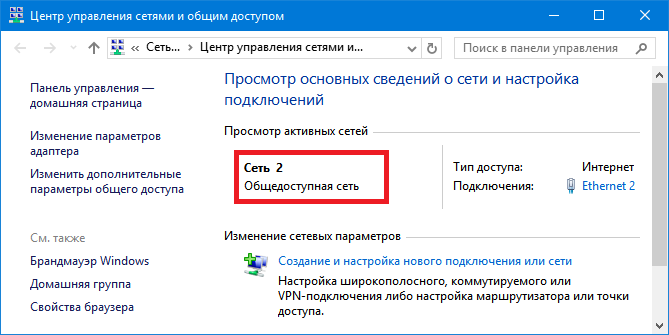
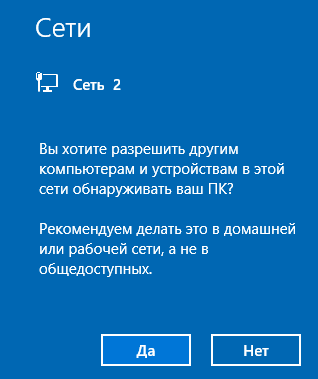
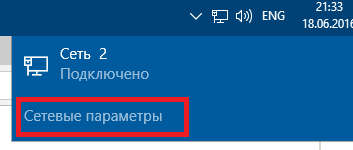
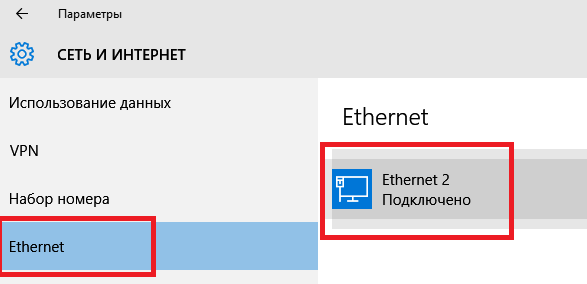
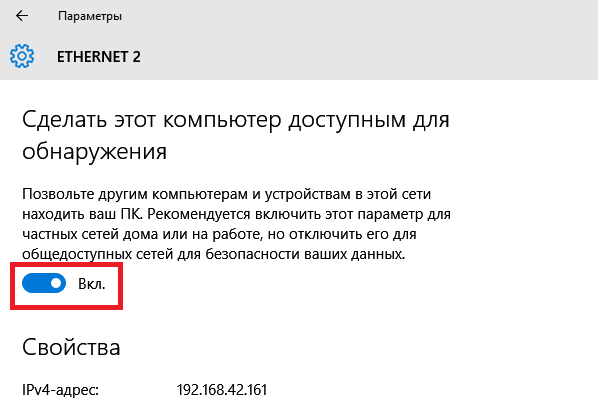
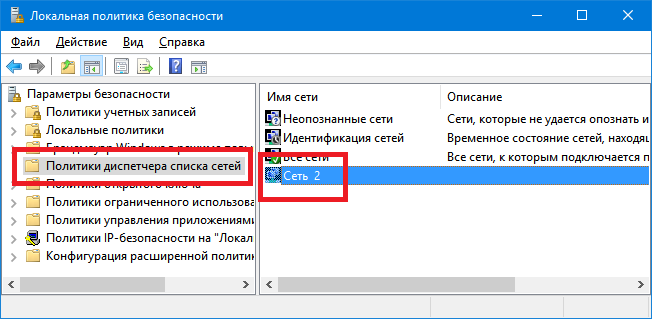
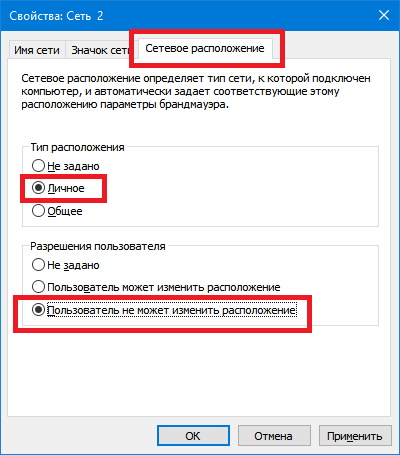
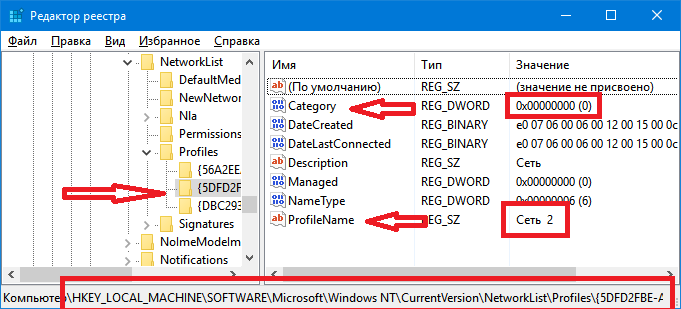
































 .
.